
VG2448/VG2748
Monitor
Uputstvo za korišćenje
Broj modela:
P/N: VG2448/VG2748
VS17067/VS17351

Zahvaljujemo vam što ste iza-
brali ViewSonic
Sa preko 30 godina u ulozi svetskog provajdera vizuelnih
rešenja, ViewSonic je posvećen prevazilaženju svetskih
očekivanja kada je u pitanju tehnički razvoj, inovacija i
jednostavnost. U kompaniji ViewSonic, mi verujemo da
naši proizvodi imaju potencijal da naprave pozitivni uticaj
na svet i sigurni smo da će vas ViewSonic proizvod koji ste
izabrali dobro služiti.
Još jednom, zahvaljujemo vam što ste izabrali ViewSonic !

Sadržaj
1. Mere opreza I upozorenja .................................. 1
2. Prvi koraci ........................................................... 3
2-1. Sadržaj pakovanja ............................................................. 4
2-2. Spoljašnji deo monitora ..................................................... 5
2-3. Instalacija hardvera ........................................................... 6
2-4. Brza instalacija ................................................................ 13
2-5. Uključivanje ..................................................................... 16
2-6. Instalacija upravljačkog programa (podešavanje u
operativnom sistemu Windows 10) ................................. 17
3. Podešavanje slike ekrana ................................ 19
3-1. Korišćenje kontrolne table ............................................... 19
3-2. Optimizacija monitora ...................................................... 23
3-3. Podešavanje frekventnog režima .................................... 23
3-4. Instalacija dodatnog softvera (opcionalno) ...................... 24
4. Uvod u OSD meni ............................................. 25
4-1. Stablo OSD menija .......................................................... 25
4-2. Objašenjenje OSD menija ............................................... 30
4-3. Upravljanje podešavanjem monitora ............................... 40
5. Specifications ................................................... 42
6. Rešavanje problema ........................................ 44
7. Čišćenje i održavanje ....................................... 45
iii
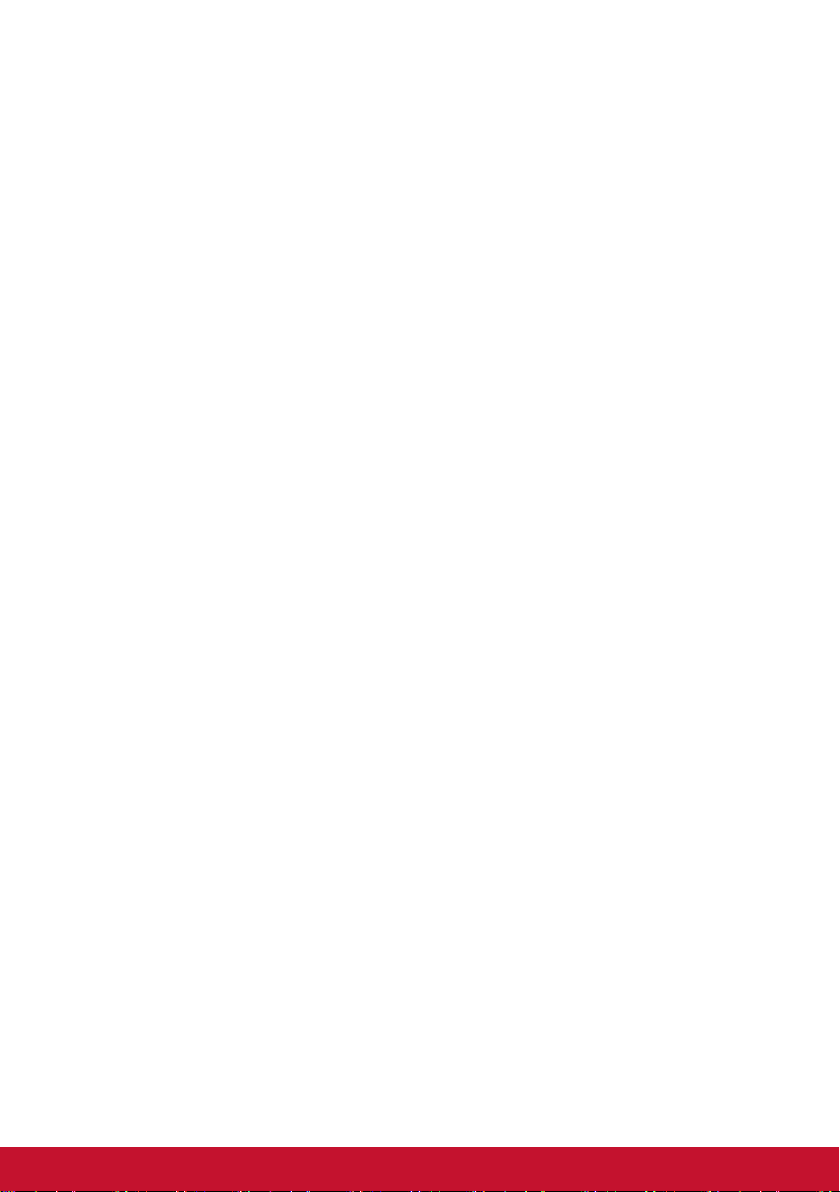
8. Informacije o saglasnosti ................................ 47
8-1. FCC izjava o saglasnosti ................................................. 47
8-2. Izjava kanadske industrije ............................................... 48
8-3. CE saglasnost za evropske države ................................. 48
8-4. Izjava o saglasnosti sa RoHS2 pravilima ........................ 49
8-5. Odbacivanje proizvoda na kraju njegovog
životnog veka .................................................................. 51
9. Informacije o autorskim pravima .................... 52
Ograničena garancija .............................................................. 56
iv
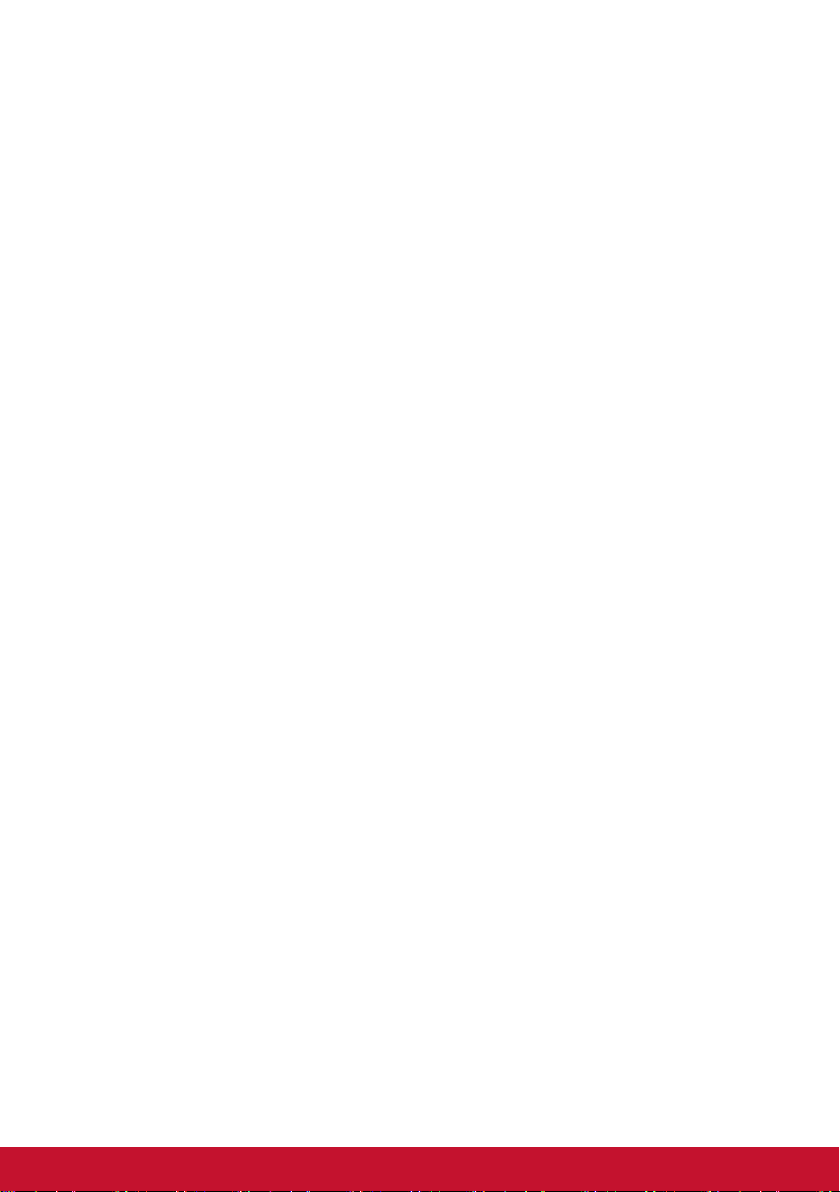
1. Mere opreza I upozorenja
1. U potpunosti pročitajte ova uputstva pre korišćenja opreme.
2. Čuvajte ova uputstva na bezbednom mestu.
3. Poštujte sva upozorenja i pratite sva uputstva.
4. Sedite najmanje 18”/45 cm od monitora.
5. Uvek pažljivo rukujte monitorom kada ga premeštate.
6. Nikada ne otvarajte poklopac straga. Monitor sadrži delove
pod visokim naponom. Ukoliko ih dodirnete, možete da budete
ozbiljno povređeni.
7. Ne koristite opremu blizu vode. Upozorenje: Da bi umanjili rizik
od požara ili električnog šoka, ne izlažite ovaj uređaj kiši ili vlazi.
8. Izbegavajte izlaganje monitora direktnim sunčevim zracima i
drugim izvorima toplote. Okrenite monitor od direktnih sunčevih
zraka kako biste smanjili odsjaj.
9. Čistite mekom, suvom krpom. Ukoliko je potrebno dodatno
čišćenje, pogledajte poglavlje “Čišćenje monitora“ u ovom
uputstvu za dalje instrukcije.
10. Izbegavajte da dodirujete ekran. Ulje od kože se teško uklanja.
11. Ne trljajte i ne pritiskajte panel monitora jer ga tako možete
trajno oštetiti.
12. Ne blokirajte otvore za ventilaciju. Instalirajte opremu u skladu
sa uputstvom proizvođača.
13. Ne istalirajte blizu izvora toplote poput radijacije, šporeta, peći i
drugih uređaja (uključujući i pojačivače) koji proizvode toplotu.
14. Postavite monitor u dobro provetren prostor. Ne stavljajte na
monitor ništa što bi moglo da spreči rasipanje toplote.
1
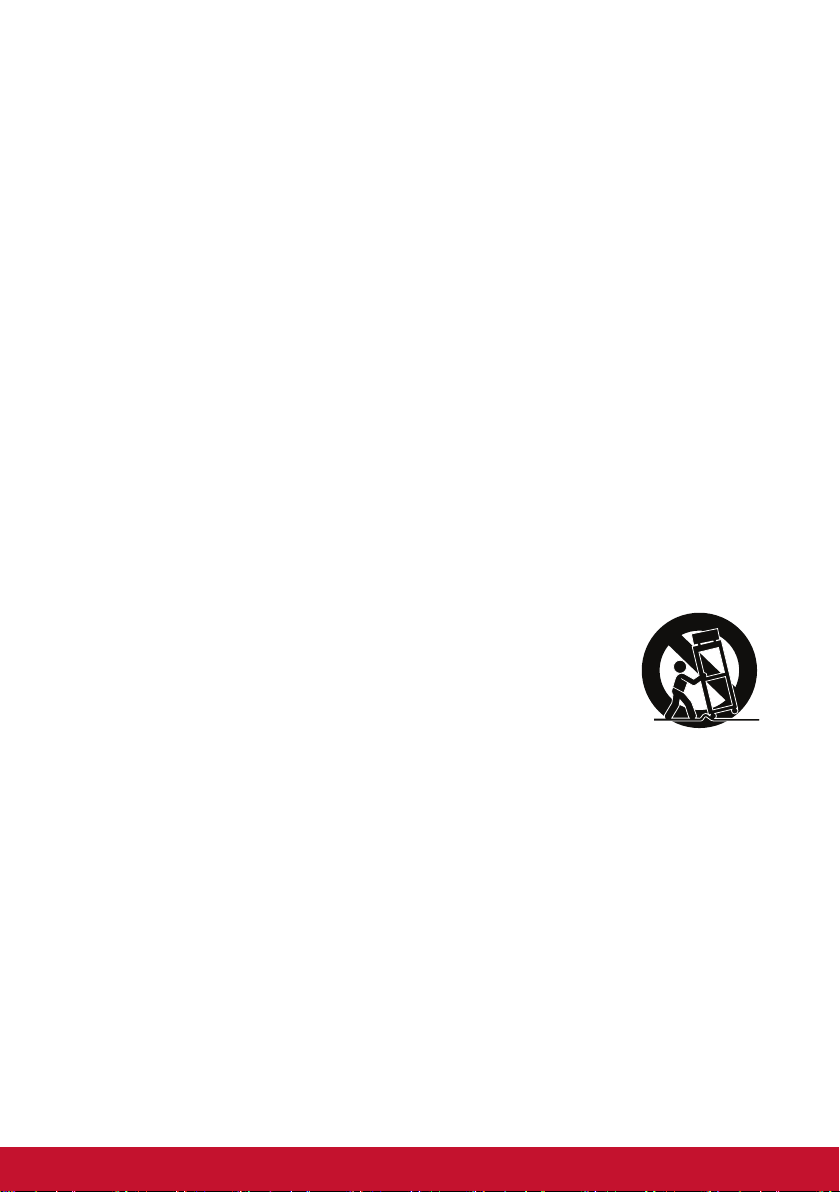
15. Ne stavljajte teške predmete na monitor, video kabl niti kabl za
napajanje.
16. Ako dođe do pojave dima, neobične buke ili neuobičajenog
mirisa, smesta isključite monitor i pozovite svog trgovca ili
ViewSonic. Opasno bi bilo da nastavite sa korišćenjem monitora.
17. Ne pokušavajte da premostite bezbednosne mere bilo za
polarizovan ili neutralni (uzemljenje) priključak. Polarizovani
priključak ima dve oštrice, od kojih je jedna šira od druge.
Tip priključka za uzemljene ima dve oštrice i treću viljušku
za uzemljene. Široka oštrica i treća viljuška su tu radi vaše
bezbednosti. Ukoliko priključak ne možete da ubacite u šteker,
konsultujte se sa električarem da bi zamenili otvor.
18. Zaštitite kabl kako ga ne biste gazili ili ga ne biste ukleštili, a
posebno utičnicu i mesto na kome izlazi iz opreme. Proverite da
je šteker lociran blizu opreme tako da je lako dostupan.
19. Koristite isključivo dodatke/dodatnu opremu koju je naznačio
proizvođač.
20. Koristite isključivo sa pokretnim stočićem,
stolom, tronošcem ili postoljem koje je naznačio
proizvođač ili koji su prodati uz opremu.Kada
se koristi pokretni stočić, oprezno pomerajte
kombinaciju stočića/opreme da bi izbegli da se
sapletete i povredite.
21. Izvucite kabl za opremu iz struje kada ne planirate da koristite
uređaj duže vreme.
22. Servisiranje uvek treba da obavlja kvalifikovano osoblje.
Servisiranje je potrebno kada je uređaj na bilo koji način
oštećen, na primer: ukoliko su kabl za struju ili utičnica oštećeni,
ukoliko se tečnost prospe na uređaj ili u uređaj upadnu objekti,
ukoliko uređaj bude izložen kiši ili vlazi, ukoliko uređaj ne radi
kako treba ili je pao.
2

2. Prvi koraci
Ukoliko dođe do problema i bude potrebno da iz nekog razloga
vratite proizvod koji ste kupili, sačuvajte originalno pakovanje,
obrazac za registraciju i račun. Posedovanje gorenavedenih stavki
će vam olakšati potvrdu proizvoda, kao i da vaš proizvod bude
popravljen, refundiran ili da vam bude vraćen.
Ako imate neki problem u vezi s proizvodom ili pitanja na koje nije
odgovoreno u Vodiču za korisnike, obratite se za pomoć službi za
korisnike.
Važno! Sačuvajte originalnu kutiju i sav materijal pakovanja ukoliko
kasnije bude bilo potrebno otpremiti proizvod.
NAPOMENA: Reč „Windows“ u ovom vodiču za korisnike označava
Microsoft Windows operativni sistem.
3
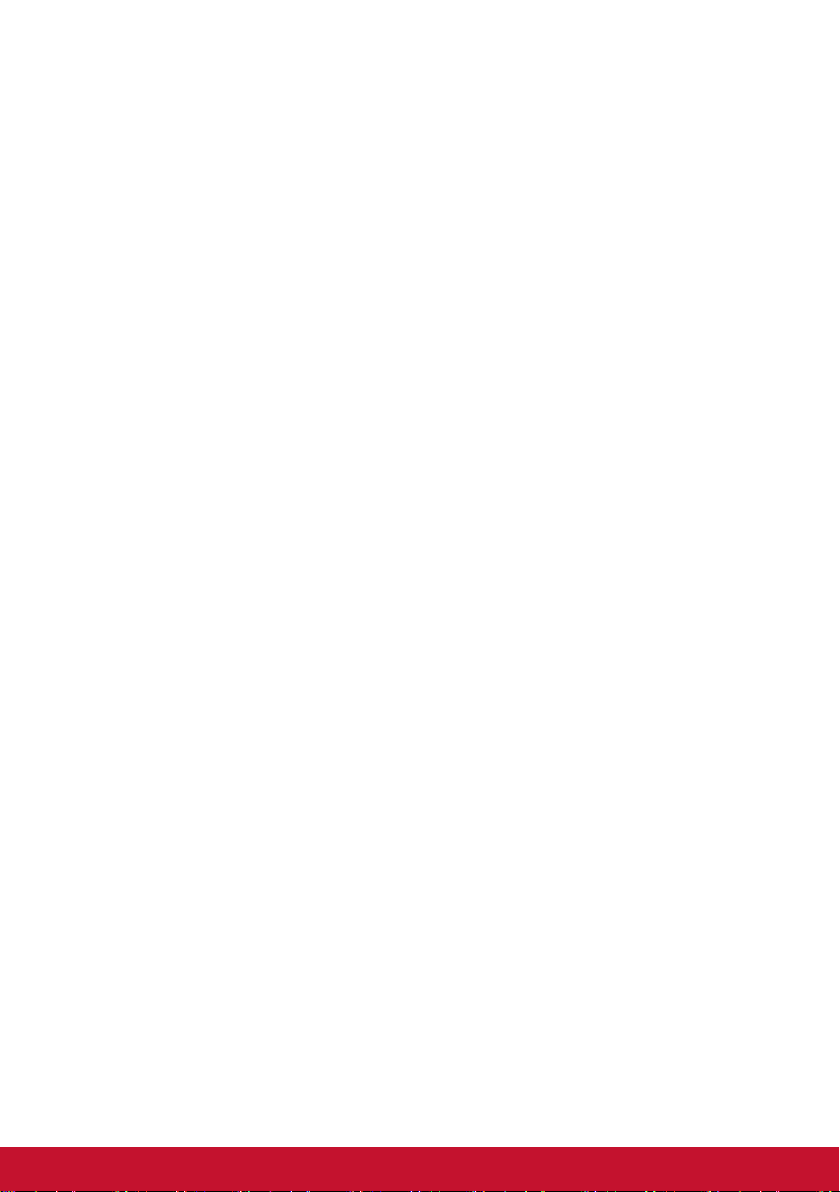
2-1. Sadržaj pakovanja
U pakovanju sa monitorom se dobija sledeće:
• Monitor
• Kabl za struju
• Kabl za video
• USB kabl
• Vodič za brzo korišćenje
PAŽNJA:
1
Video kablovi priloženi u pakovanju mogu da se razlikuju u
zavisnosti od zemlje. Više informacija potražite kod prodavca.
4
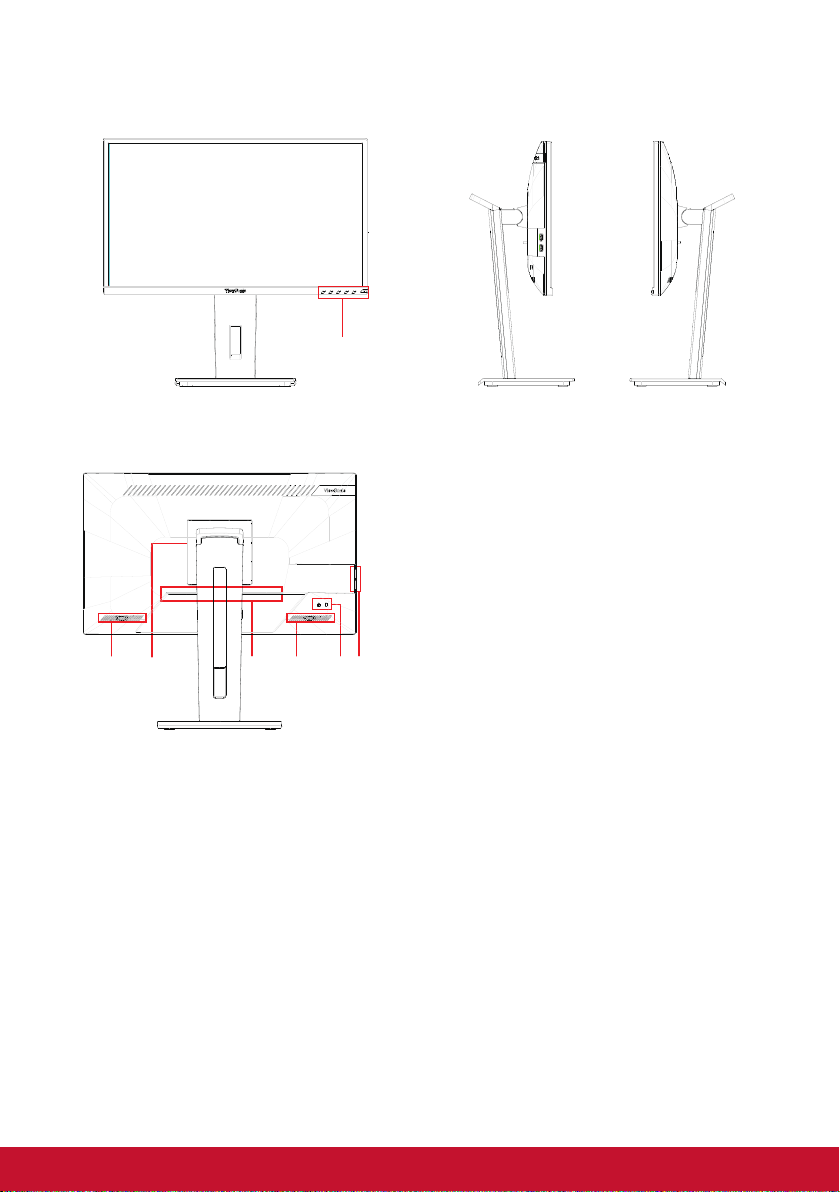
2-2. Spoljašnji deo monitora
A. Prednja strana B. Leva i desna strana
1
C. Zadnja strana
1. Kontrolna tabla (detaljnije u 3-1)
2. I/O port (ulaz/izlaz) Ovaj deo treba
da uključuje sve opcije povezivanja
ulaza i izlaza, kao i konektor za
napajanje (detaljnije u 2-4)
3. Kensington bezbednosni otvor
4
2 55
3 2
(detaljnije u 2-3 odeljak G)
4. Ovo je mesto za VESA montiranje
na zid na zadnjem delu monitora*.
Za korake za instalaciju VESA
montiranja na zid pogledajte 2-3
odeljak F za dodatna uputstva.
*Mogućnost VESA montiranja na
zid razlikuje se u zavisnosti od
modela:pojedini modeli nemaju
mogućnost VESA montiranja na zid.
5. Спеакер
5
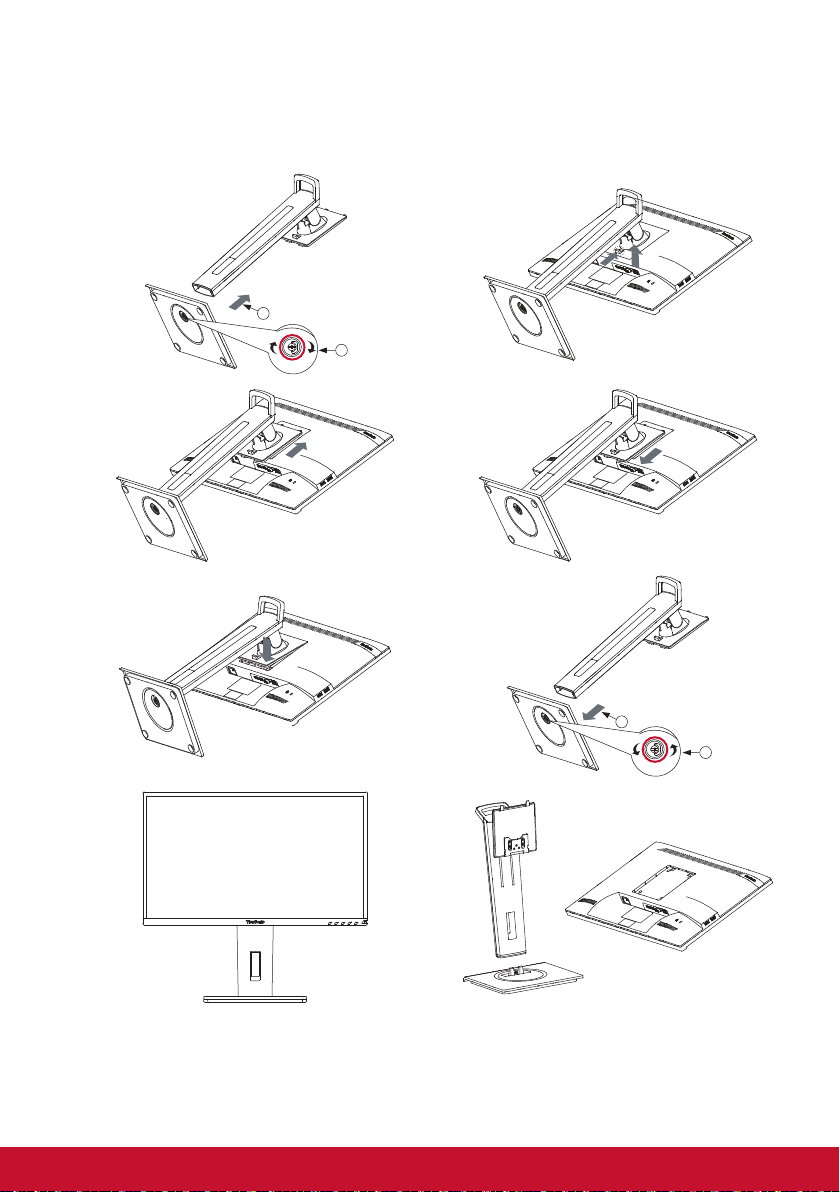
2-3. Instalacija hardvera
A. Postupak priključivanja
B. Postupak uklanjanja
postolja
1
1
2
1
2 2
3 3
postolja
4 4
6
2
1

C. Podešavanje visine monitora
- Gurajte vrh monitora nadole sve dok ne bude na željenoj visini
za korišćenje.
- Takođe možete da povučete monitor nagore, do željene visine
za korišćenje.
*Ova slika je samo ilustracija
7
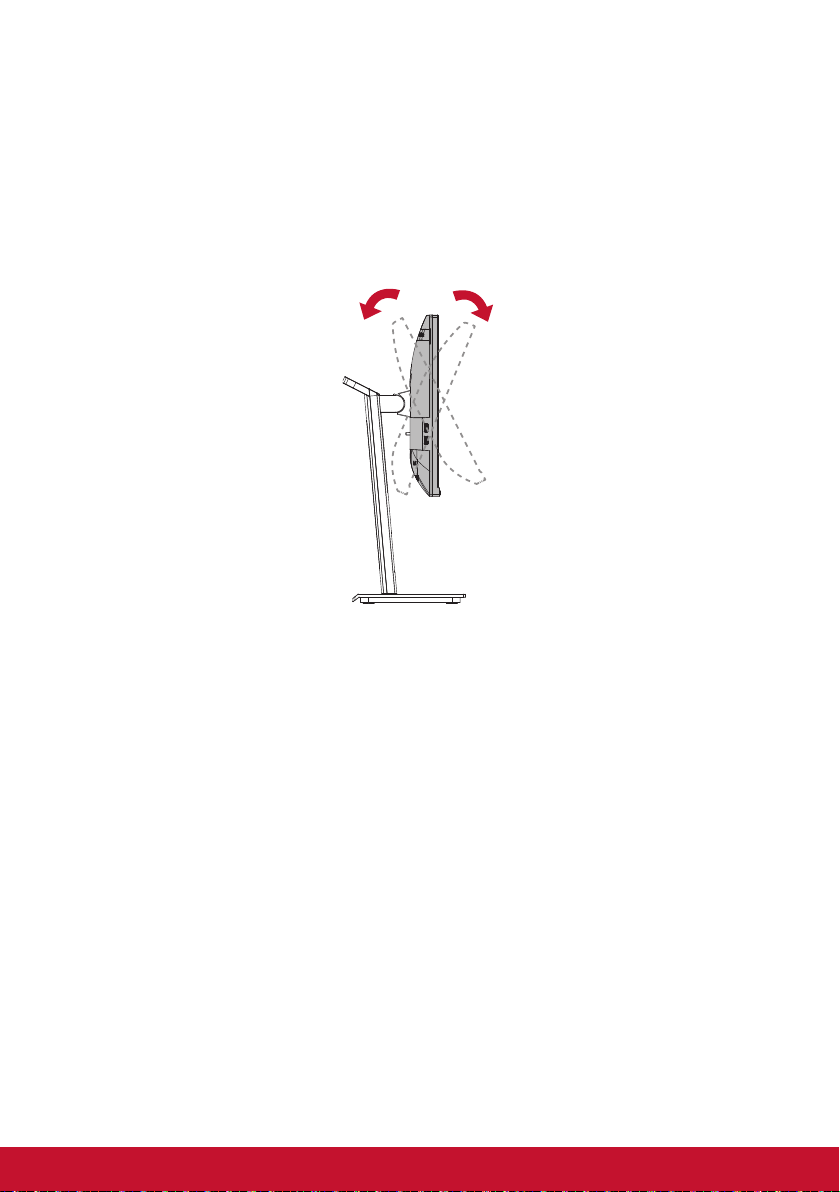
D. Podešavanje ugla
- Nakon što podesite visinu monitora, stanite ispred monitora
tako da bude centriran ispred vas.
- Ugao ekrana se može podesiti pomeranjem ekrana,
iskošavanjem unapred ili unazad.
Zadnja strana Prednja strana
*Uglovi za podešavanje se razlikuju u zavisnosti od svakog
pojedinačnog modela.
*Ova slika je samo ilustracija
8
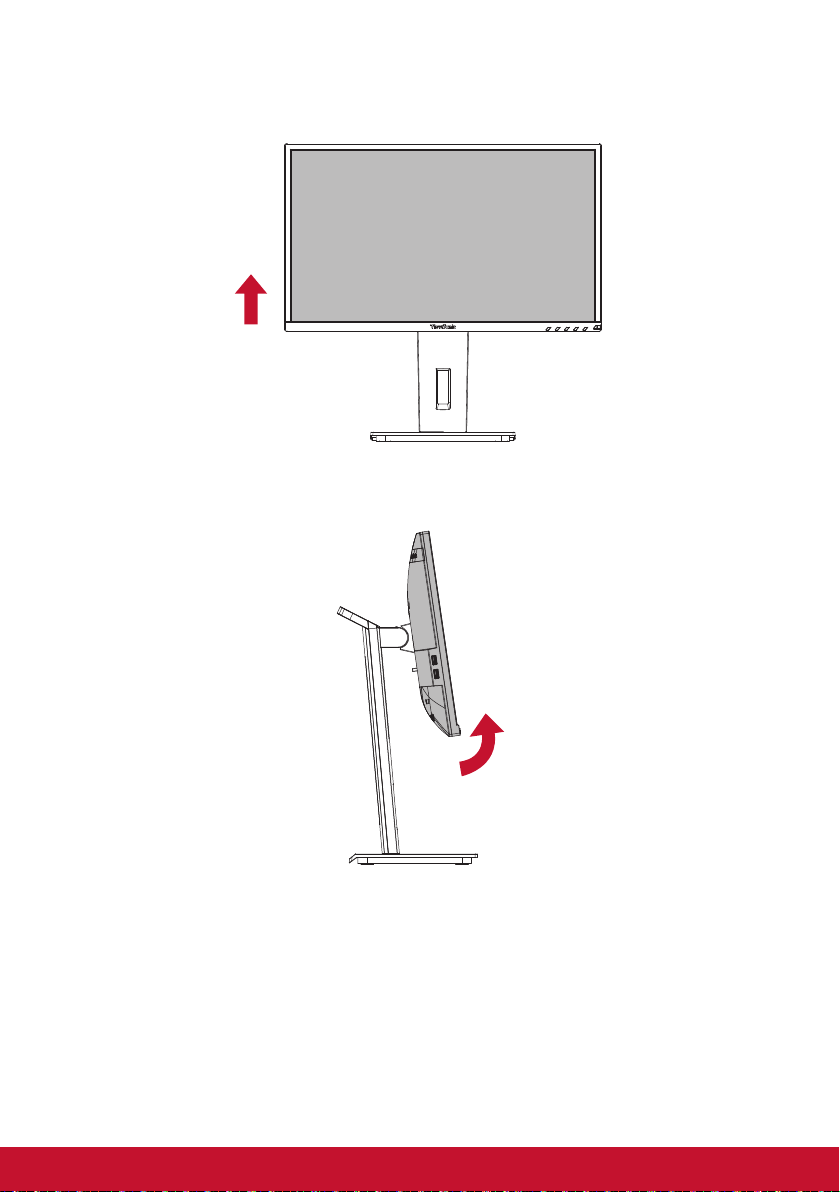
E. Funkcija pivota
1. Podignite monitor što je više moguće (maksimalna visina).
2. Podesite monitor, iskosite gornji deo unazad i povucite donji deo
unapred (pogledajte sliku ispod kao ilustraciju).
*Ova slika je samo ilustracija
9
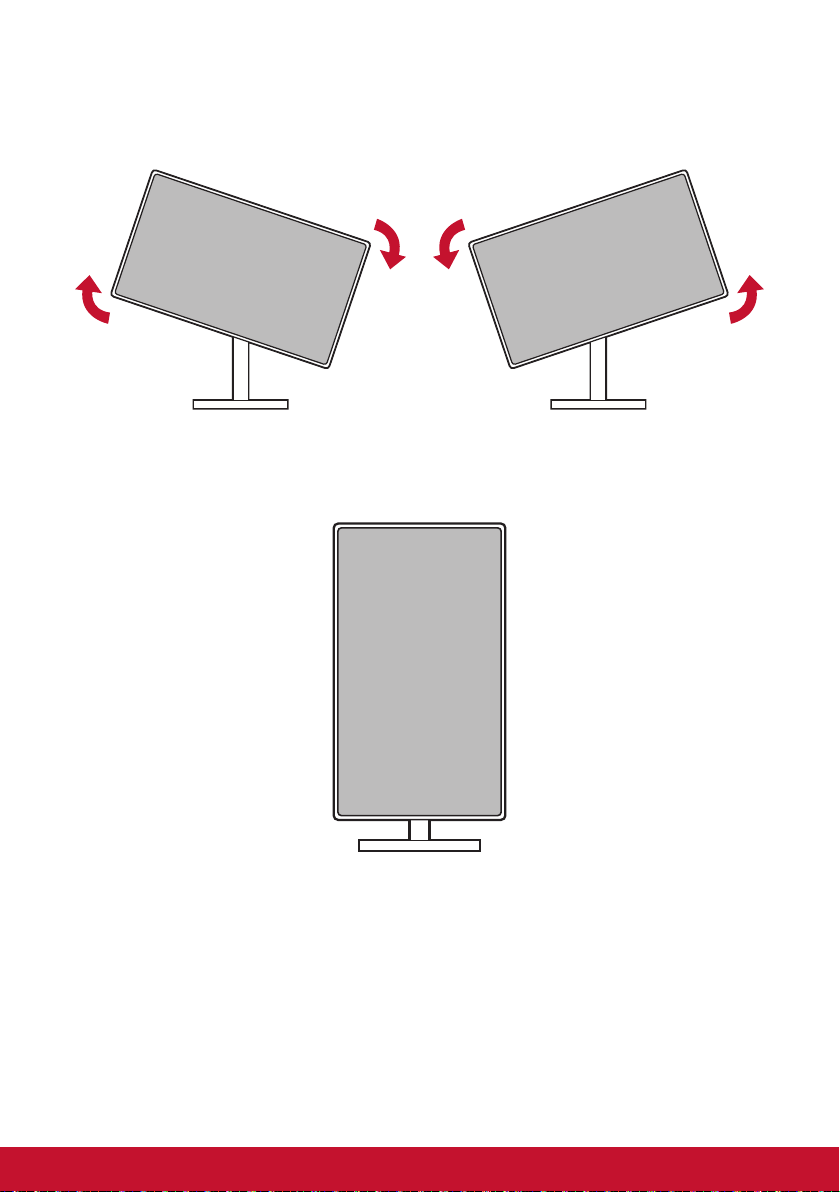
3. Rotirajte monitor u smeru kretanja kazaljke na satu i suprotno
smeru kretanja kazaljke na satu (pogledajte sliku ispod kao
ilustraciju).
4. Završite instalaciju monitora tako što ćete u potpunosti rotirati
monitor za 90° (pogledajte sliku ispod kao ilustraciju).
10
*Ova slika je samo ilustracija
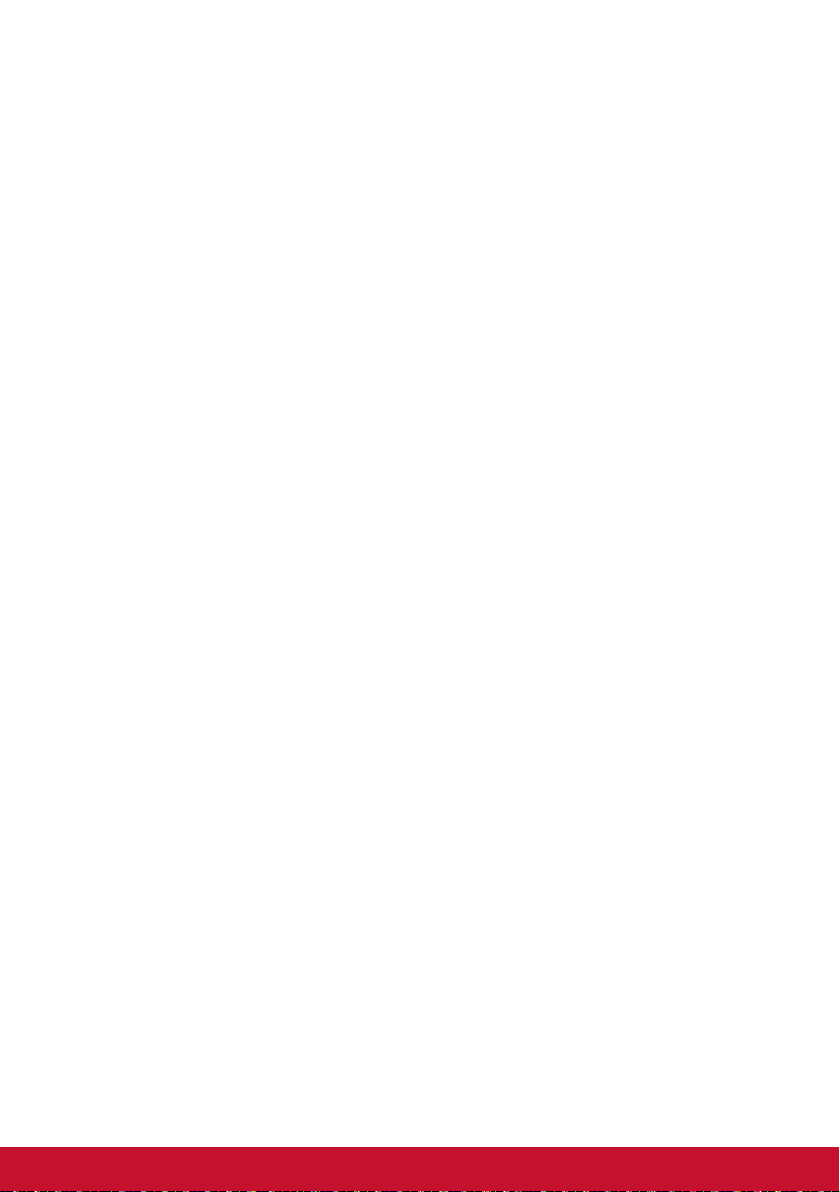
F. Montiranje na zid (opciono)
PAŽNJA: Za korišćenje isključivo sa UL navedenim držačima za
montiranje na zidu.
Da biste nabavili komplet za montiranje na zidu ili osnovu za
®
podešavanje visine, kontaktirajte ViewSonic
prodavca. Pogledajte uputstva koja ste dobili uz komplet za
montiranje osnove. Da biste pretvorili monitor iz stonog u zidni,
uradite sledeće:
1. Pronađite komplet za zidnu montažu koji podržava VESA
standard i ispunjava uslove iz odeljka „Specifikacija”.Proverite
da je taster za isključivanje monitora isključen, a potom izvucite
kabl za struju.
2. Položite monitor licem okrenutim nadole na peškir ili ćebe.
3. Uklonite osnovu. (Može biti potrebno da uklonite zavrtnje.)
4. Pričvrstite držač za montiranje iz kompleta za zidnu montažu
pomoću vijaka odgovarajuće dužine.
5. Pričvrstite monitor za zid, prateći uputstva u kompletu za
montiranje na zid.
ili svog lokalnog
11
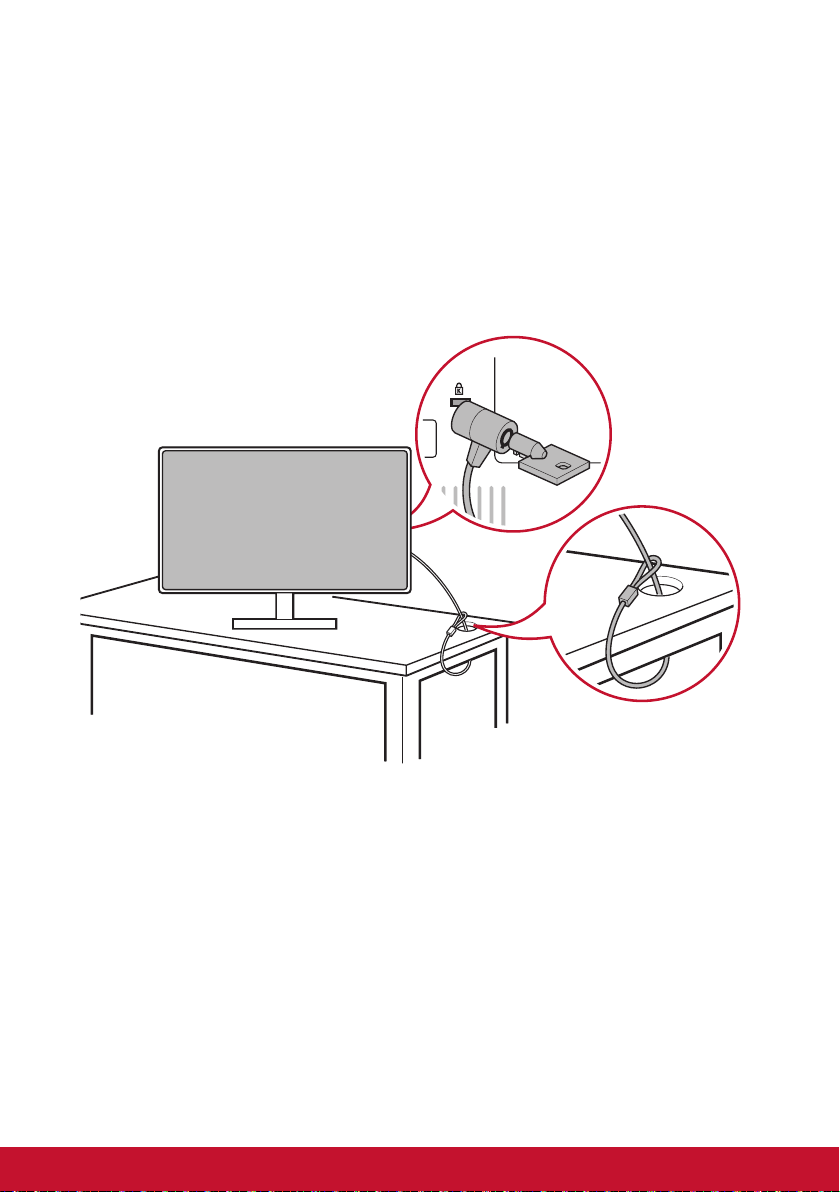
G. Upotreba Kensington brave
Kensington bezbednosni konektor se nalazi na zadnjoj strani
monitora. Za detaljnije informacije o instalaciji i upotrebi posetite
Kensington veb lokaciju na adresi: http://www.kensington.com.
U nastavku je primer podešavanja Kensington brave na stolu kao
ilustracija.
12
*Ova slika je samo ilustracija

2-4. Brza instalacija
Povežite video kabl
1. LCD monitor i računar moraju da budu isključeni.
2. Ako je potrebno uklonite poklopce za zadnji panel.
3. Video kablom povežite LCD monitor sa računarom.
USB
HDMI
Up Stream
AC In D-Sub
DisplayPort
USB Port
USB
Down Stream
13
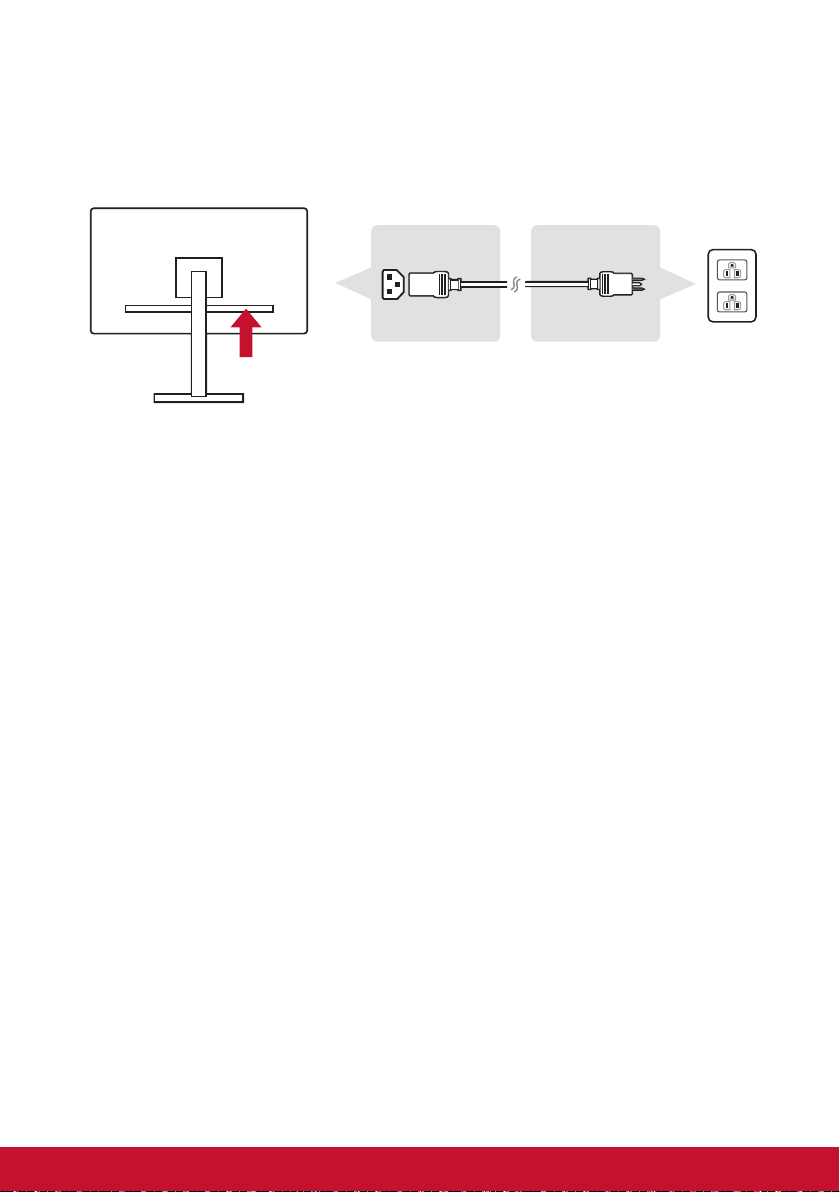
A. Kabl za napajanje (i AC/DC adapter ako je potrebno)
Povežite ženski konektor AC kabla za napajanje s konektorom
za napajanje monitora, a AC utikač AC kabla za napajanje u AC
utičnicu.
B. Video i audio kabl
Priključite jedan kraj DisplayPort kabla u DisplayPort ili mini
DP konektor na zadnjoj strani monitora*. Priključite drugi
kraj DisplayPort kabla u DisplayPort ili mini DP konektor na
računaru.
U slučaju računara ili drugog izvornog uređaja sa HDMI izlazom,
povežite HDMI kabl sa HDMI konektorom na zadnjem delu
monitora i HDMI portom računara ili izvornog uređaja.
U slučaju MAC računara sa Thunderbolt izlazom, povežite mini
DP kraj „mini DP - DisplayPort kabla“ sa Thunderbolt izlazom
MAC računara. I povežite drugi kraj kabla sa DisplayPort
konektorom na zadnjoj strani monitora.
Povežite jedan kraj audio kabla sa konektorom audio izlaza na
zadnjem delu monitora. I povežite drugi kraj sa slušalicama,
zvučnicima ili zvučnikom za monitor.
*Ova slika je samo ilustracija
14
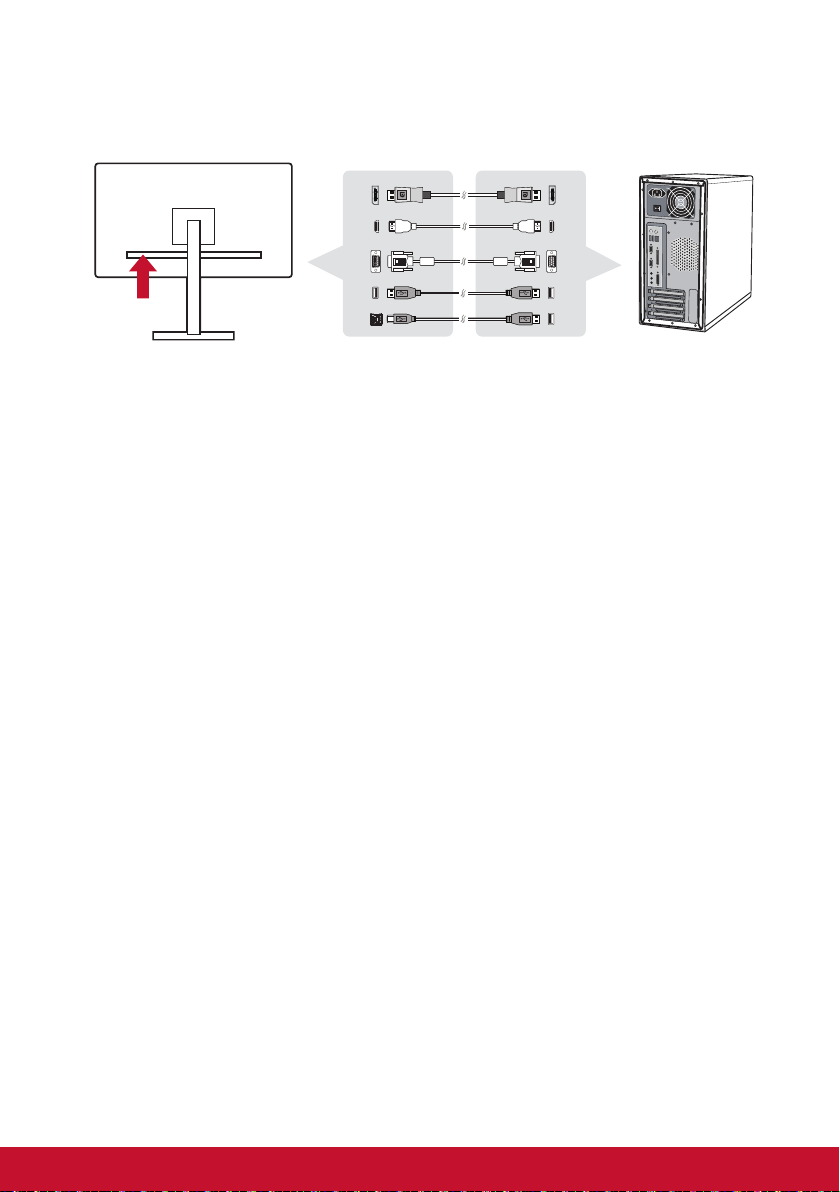
* Nemojte povezivati DP izlaz na monitoru sa DisplayPort ili mini
3
7
9
11
131719
2
4
6
10
12
14
16
18
3
7
9
11
131719
2
4
6
10
12
14
16
18
DP konektorom na računaru. DP izlaz se koristi za povezivanje
u dejzi lancu (objašnjeno u odeljku D)
*Ova slika je samo ilustracija
15
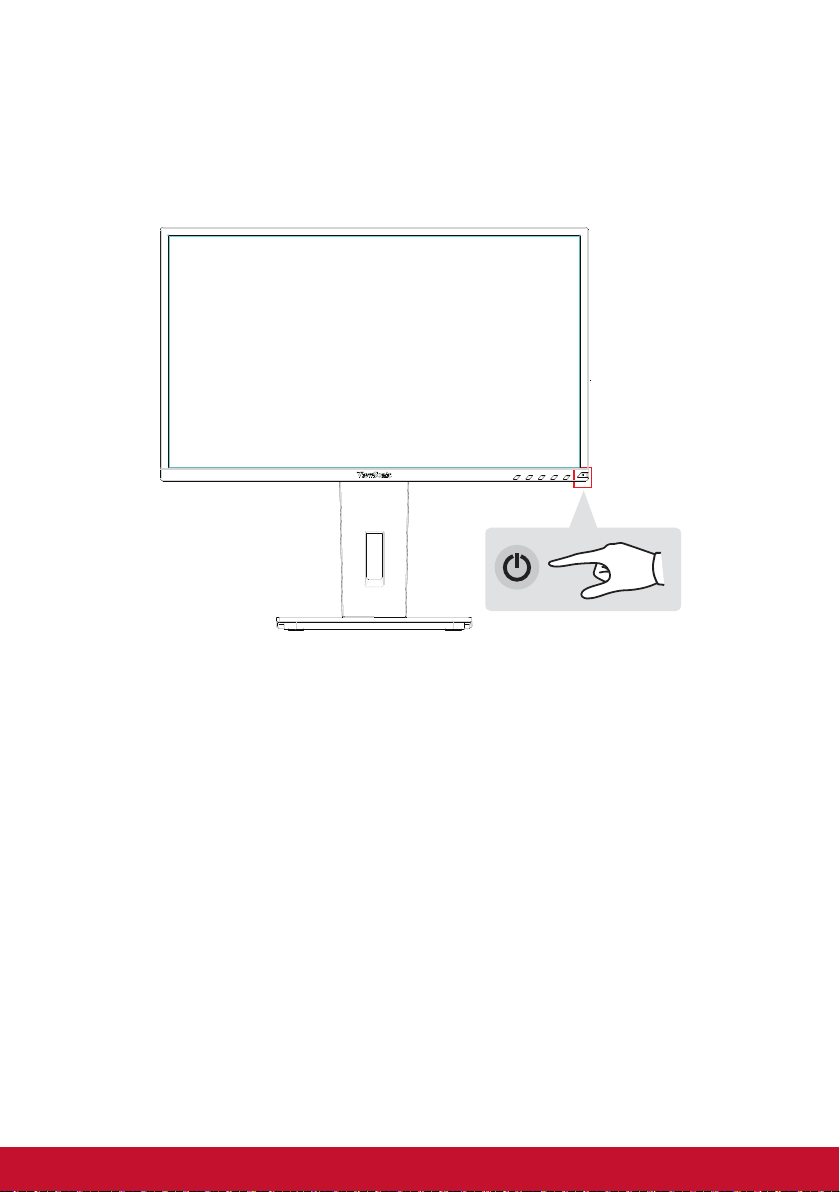
2-5. Uključivanje
Uključite LCD monitor i računar
Uključite LCD monitor, a zatim uključite računar. Ovaj redosled
(LCD monitor pre računara) je važan.
NAPOMENA: Windows korisnicima će se možda prikazati poruka u
kojoj se traži da instaliraju INF datoteku.
Windows korisnici: Podešavanje frekventnog režima
Za uputstva o promeni rezolucije i brzine osvežavanja pogledajte
vodič za korisnike grafičke kartice.
*Ova slika je samo ilustracija
16

2-6. Instalacija upravljačkog programa
(podešavanje u operativnom sistemu
Windows 10)
Da biste instalirali upravljački program, prvo povežite monitor s
računarom, pokrenite računar (ne zaboravite da prvo uključite
monitor) i kada računar završi s pokretanjem sistema, vaš računar
bi trebalo da automatski otkrije monitor.
Da biste obezbedili uspešno automatsko otkrivanje, idite na
„Advanced Display Settings (Napredne postavke ekrana)“ u okviru
prozora „Display Settings (Postavke ekrana)“ (rezolucija ekrana).
U okviru te opcije možete da proverite da li je računar prepoznao
vaš ViewSonic monitor u odeljku „Color Management (Upravljanje
bojama)“ naprednih postavki.
*Ova slika je samo ilustracija
17
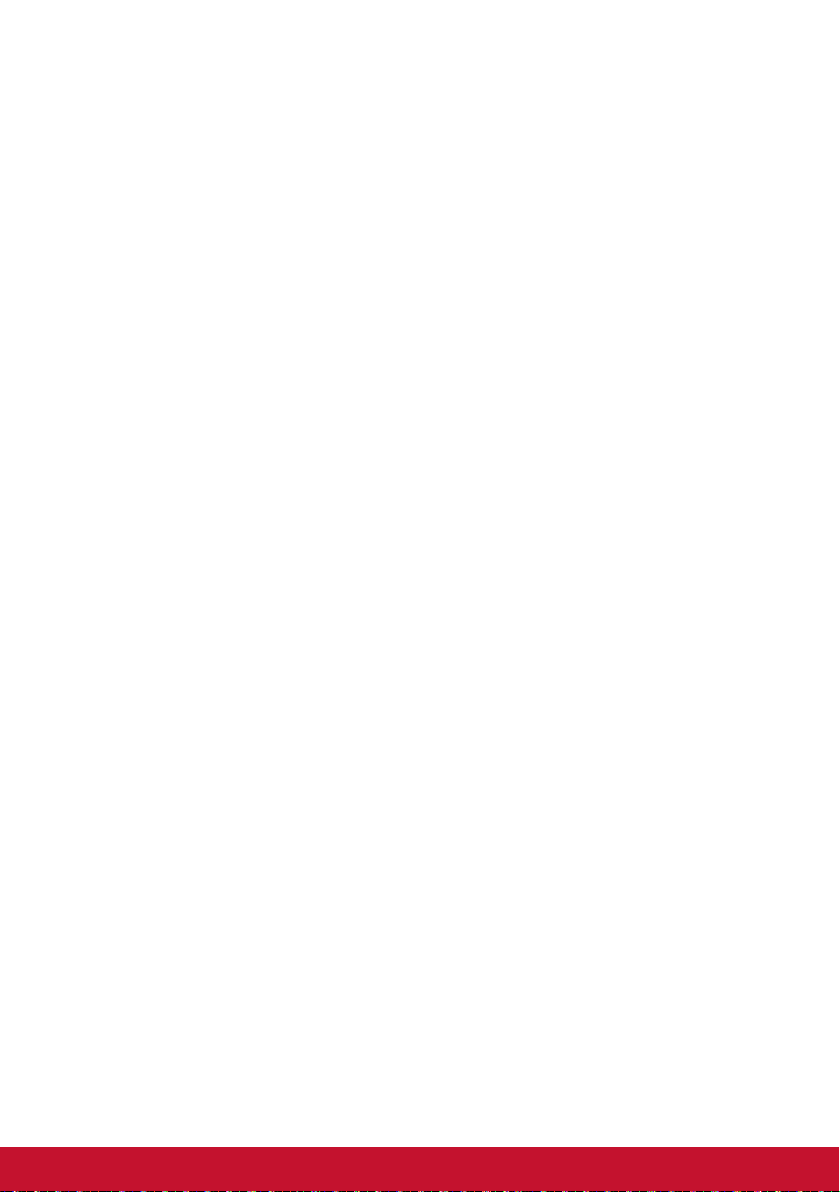
Ako vaš računar nije automatski otkrio monitor, ali još uvek
radi, možete da ponovo pokrenete računar i ponovo pratite
gorenavedene korake. Za normalnu upotrebu nije obavezno da vaš
računar prepozna monitor, ali se preporučuje.
Ako naiđete na dodatne probleme ili imate pitanja, obratite se
korisničkoj podršci.
18

3. Podešavanje slike ekrana
3-1. Korišćenje kontrolne table
Koristite dugmad na prednjoj ili zadnjoj kontrolnoj tabli da biste
prikazali i podesili OSD (prikaz na ekranu)...
19

Objašnjenje simbola na okviru i prikazu na ekranu
Ispod se nalazi objašnjenje simbola na okviru:
Napajanje u stanju pripravnosti uključeno/isključeno
NAPOMENA: Svetlo napajanja
Plavo = uključeno
Narandžasto = ušteda energije
Ikona režima prikaza koja omogućava korisnicima da izaberu
podešavanje režima prikaza koje žele da aktiviraju za korišćenje
monitora.
Prikažite meni pritiskom na bilo koje četvrtasto dugme.
20
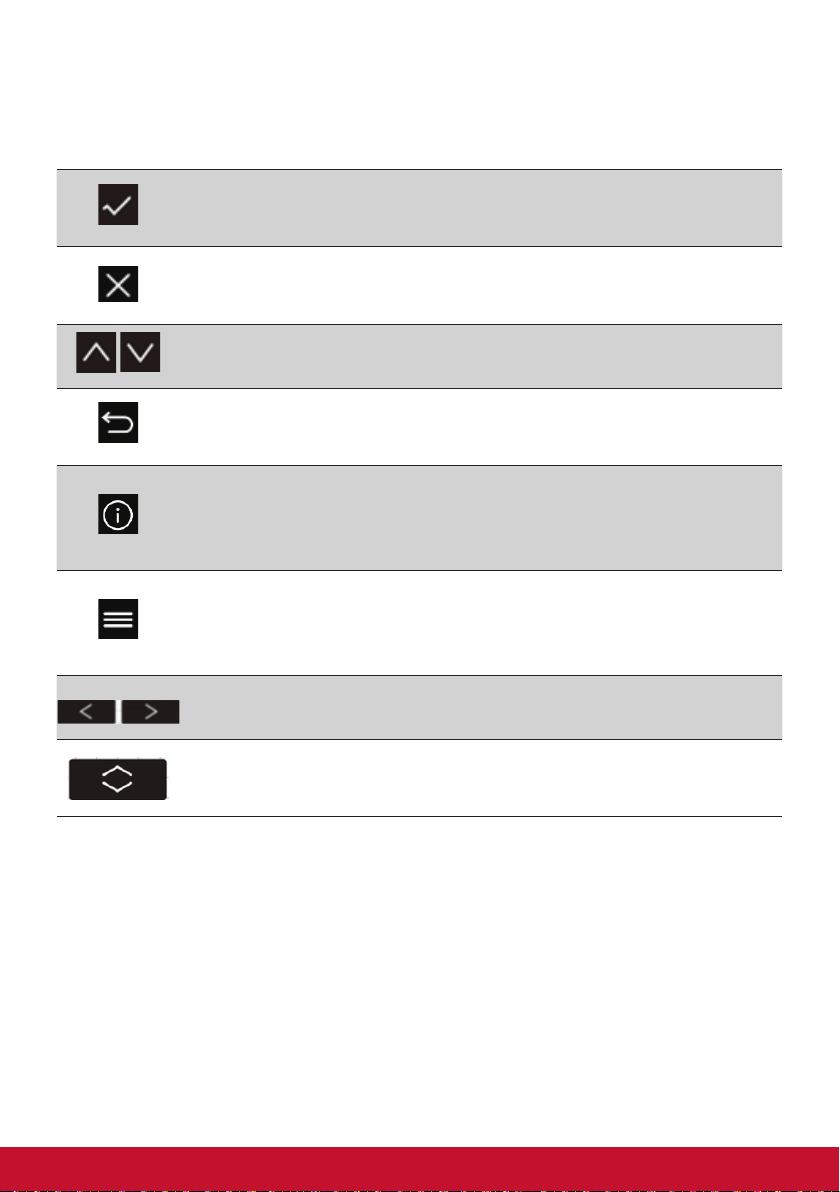
Objašnjenja OSD menija i OSD brzog menija i njihovih funkcija
navedena su u nastavku.
Simbol aktiviranja za uključivanje različitih režima pri radu sa
sistemom menija.
Simbol aktiviranja za izlaz, vraćanje unazad ili deaktiviranje
željene funkcije koja je izabrana.
Kretanje kroz opcije menija i podešavanje kontrola monitora.
Simbol se koristi za vraćanje unazad ili povratak na prethodno
izabrani meni
Informacije o dugmetu za izbor prečice, koje korisnicima
omogućava pristup informacijama o monitoru koji se trenutno
koristi.
Ikona glavnog menija koja korisnicima omogućava da pristupe
glavnom meniju. Držite ikonu nekoliko sekundi da biste isključili
glavni meni
Ikone za levo i desno menjaju vaš izbor u horizontalnom smeru.
Selektor OSD brzog menija, koji povećava ili smanjuje trenutno
izabranu funkciju
21
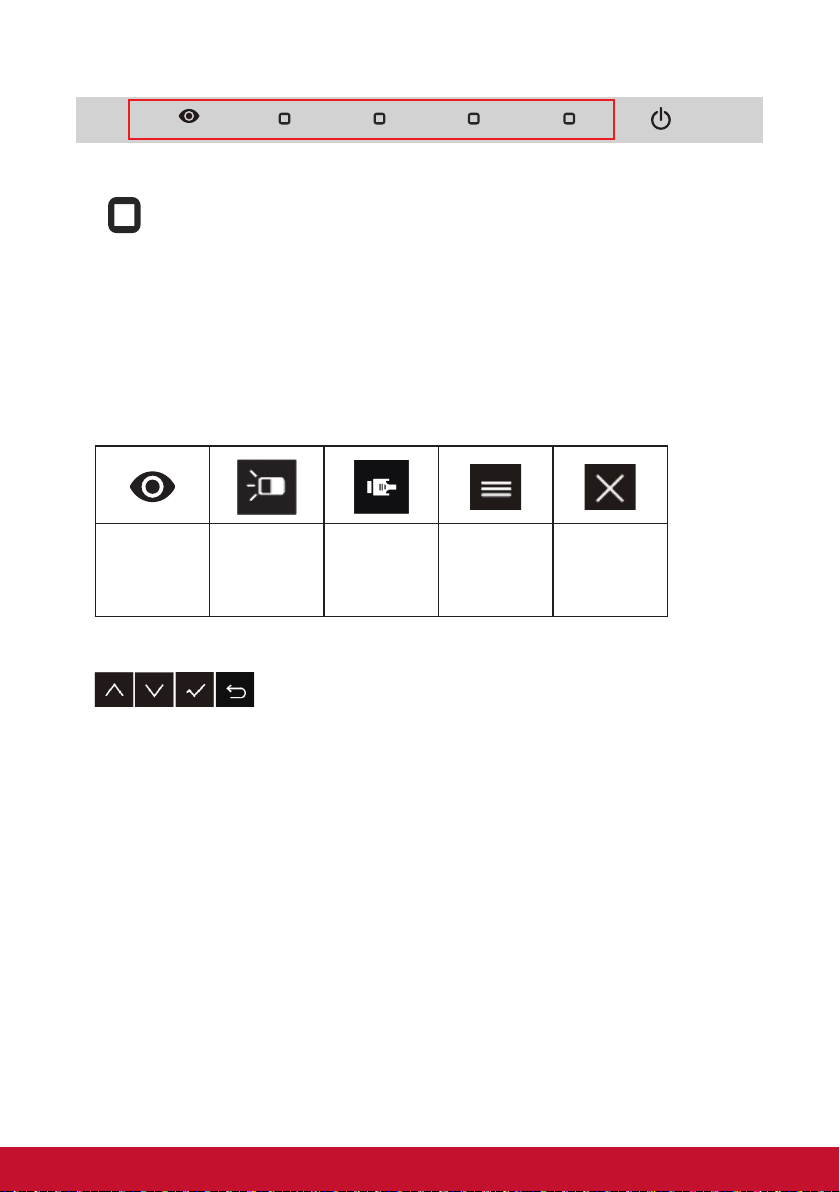
Ispod se nalazi objašnjenje simbola brzog menija:
1. Da biste prikazali brzi meni, pritisnite bilo koje glavno dugme
[
].
NAPOMENA: Svi OSD meniji i ekrani za podešavanje
automatski nestaju posle približno 15 sekundi. Ovo se može
menjati preko postavke isteka vremena OSD-a u meniju
postavki.
2. Nakon što pritisnete jedan od kvadrata, pojaviće se opcije za
brzi pristup.
Glavni
meni
Pristup
Izlaz
Viewmode
Opcija
kontrasta/
osvetljenja
Opcija
izbora
ulaza
3. Posle izbora željene kontrole menija, koristite simbole
za kretanje i podešavanje monitora u skladu s
vašim željenim opcijama.
Svaka funkcija menija je detaljnije objašnjena u 4-2 Objašnjenje
OSD-a.
4. Da biste sačuvali podešavanja i izašli, pritisnite [X] sve dok OSD
ne nestane.
22

3-2. Optimizacija monitora
• Podesite grafičku karticu računara da podržava preporučeni
frekventni režim (Pogledajte stranicu „Specifikacije“ za
preporučeno podešavanje rezolucije specifično za vaš
LCD monitor). Da biste pronašli uputstva o „promeni brzine
osvežavanja“, pogledajte vodič za korisnike grafičke kartice.
3-3. Podešavanje frekventnog režima
Podešavanje frekventnog režima je važno za maksimalan kvalitet
slike na ekranu i minimalno naprezanje očiju. Frekventni režim
uključuje rezoluciju (na primer 1920 x 1080P) i brzinu osvežavanja
(ili vertikalnu frekvenciju, npr. 60 Hz). Posle podešavanja
frekventnog režima, koristite kontrole OSD-a (prikaza na ekranu) za
podešavanje slike na ekranu.
Da biste ostvarili optimalan kvalitet slike, koristite preporučeni
frekventni režim koji je specifičan za vaš LCD monitor i koji je
naveden na stranici „Specifikacija“.
Da biste podesili frekventni režim:
• Pogledajte program za upravljanje za vašu grafičku karticu da
biste podesili rezoluciju i brzinu osvežavanja.
23

Podesite svoj LCD monitor širokog ekrana
Podesite rezoluciju monitora na izvornu rezoluciju za najbolje
moguće iskustvo, uz izuzetne boje i jasan tekst. Evo kako:
1. Otvorite prozor podešavanja rezolucije ekrana (svaki operativni
sistem ima drugačiji način za pronalaženje tog prozora).
2. Zatim podesite rezoluciju ekrana tako da odgovora izvornoj
rezoluciji vašeg monitora. Na taj način ćete obezbediti najbolje
iskustvo pri korišćenju.
Ako ne možete da podesite rezoluciju ili nemate 1920x1080 kao
dostupnu opciju, možda vam je potreban noviji upravljački program
za video karticu. Obratite se proizvođaču vašeg računara ili video
kartice da biste dobili najnoviji upravljački program.
3-4. Instalacija dodatnog softvera (opcionalno)
1. Ubacite ViewSonic CD u CD/DVD uređaj.
2. Kliknite dvaput na fasciklu „Software (Softver)“ i izaberite
aplikaciju po želji.
3. Kliknite dvaput na .exe ili .pkg datoteku i pratite uputstva na
ekranu da biste dovršili jednostavnu instalaciju za svaki dodatni
softver ili aplikaciju.
4. Ako vaš računar nema CD/DVD uređaj, posetite lokaciju http://
color.viewsonic.com za detaljnije informacije o VP seriji. Na toj
veb lokaciji možete da preuzmete ekskluzivne aplikacije za VP.
24
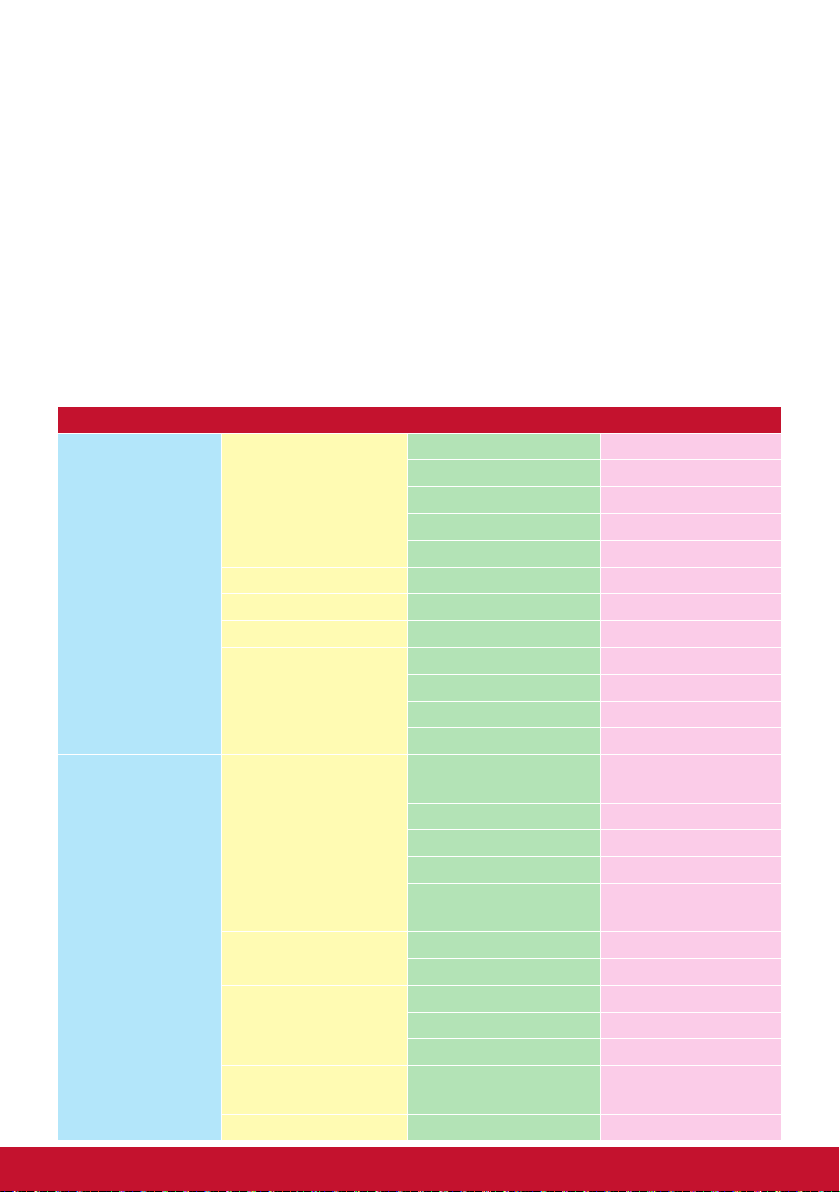
4. Uvod u OSD meni
4-1. Stablo OSD menija
Za objašnjenje OSD stabla i pripadajućih funkcija, pogledajte 4-2
Objašnjenje OSD-a u nastavku. OSD stablo vizuelno predstavlja
kompletan OSD meni kojem se može pristupiti na vašem monitoru.
Ako niste sigurni gde se nalazi određena opcija ili funkcija ili ne
možete da pronađete određenu funkciju, pogledajte dolenavedeno
OSD stablo.
Startup Menu
Web
Text
ViewMode
Startup Menu
Office
Movie
Mac
Mono
Game
ViewMode
Contrast/Brightness
Input Select
Main Menu
Exit
CUSTOM 1
CUSTOM 2
CUSTOM 3
FPS1
FPS2
RTS
MOBA
Office
Movie
Mac
Mono
Game
Contrast (-/+)
Brightness (-/+)
D-Sub
HDMI
DisplayPort
Menu OSD table detail
items
(Web/Text/CUSTOM
1,2,3)
(FPS1/FPS2/RTS/
MOBO)
25
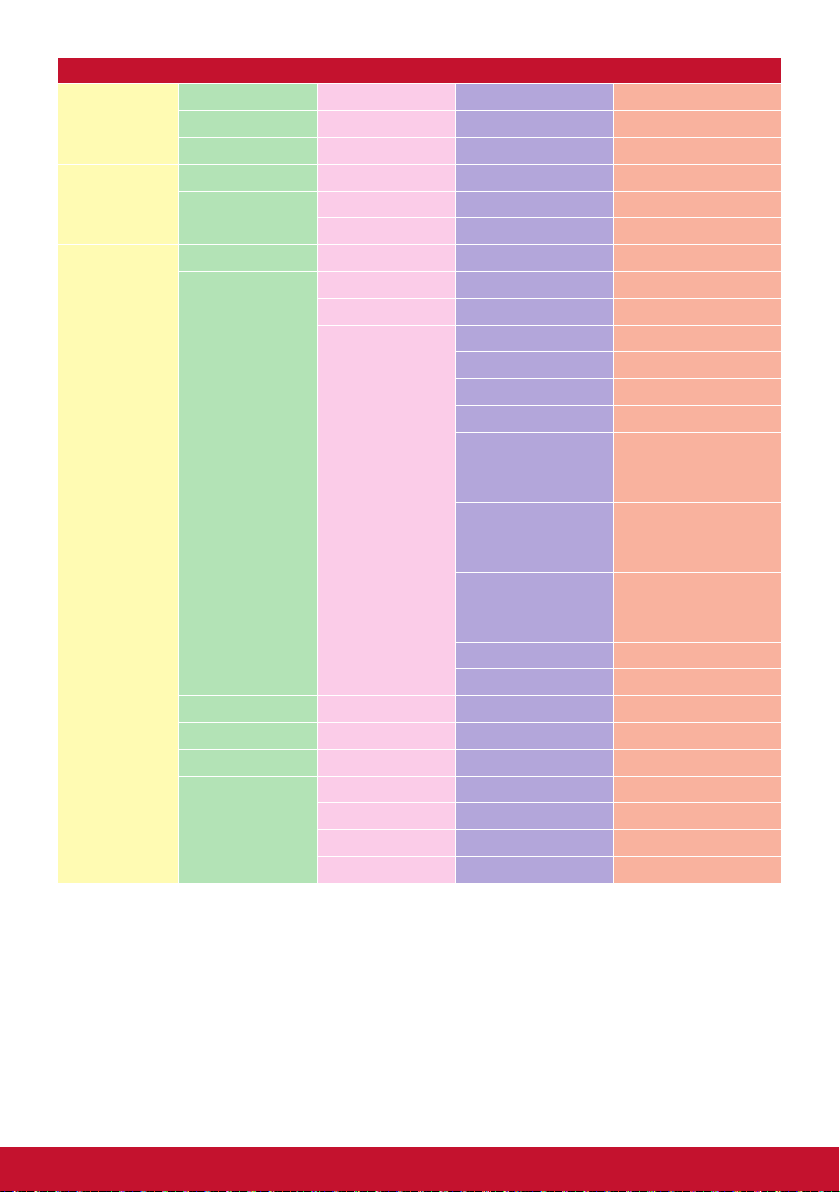
Menu
Input Select
Audio
Adjust
ViewMode
D-Sub
HDMI
DisplayPort
Volume 0-100
Mute
On
Off
Off
Web
Text
Office
Custom 1, 2, 3
Movie
Mac
Mono
FPS 1
Game
FPS 2
RTS
MOBA
Low Input Lag On/Off
Black Stabilization 0-100
Advanced DCR 0-100
Blue Light Filter 0-100
Standard/
Response Time
Advanced/Ultra
Fast
Red/Green/Blue/
Hue
Cyan/Magenta/
Yellow (0-100)
Red/Green/Blue/
Saturation
Cyan/Magenta/
Yellow (0-100)
Rename
Recall
26
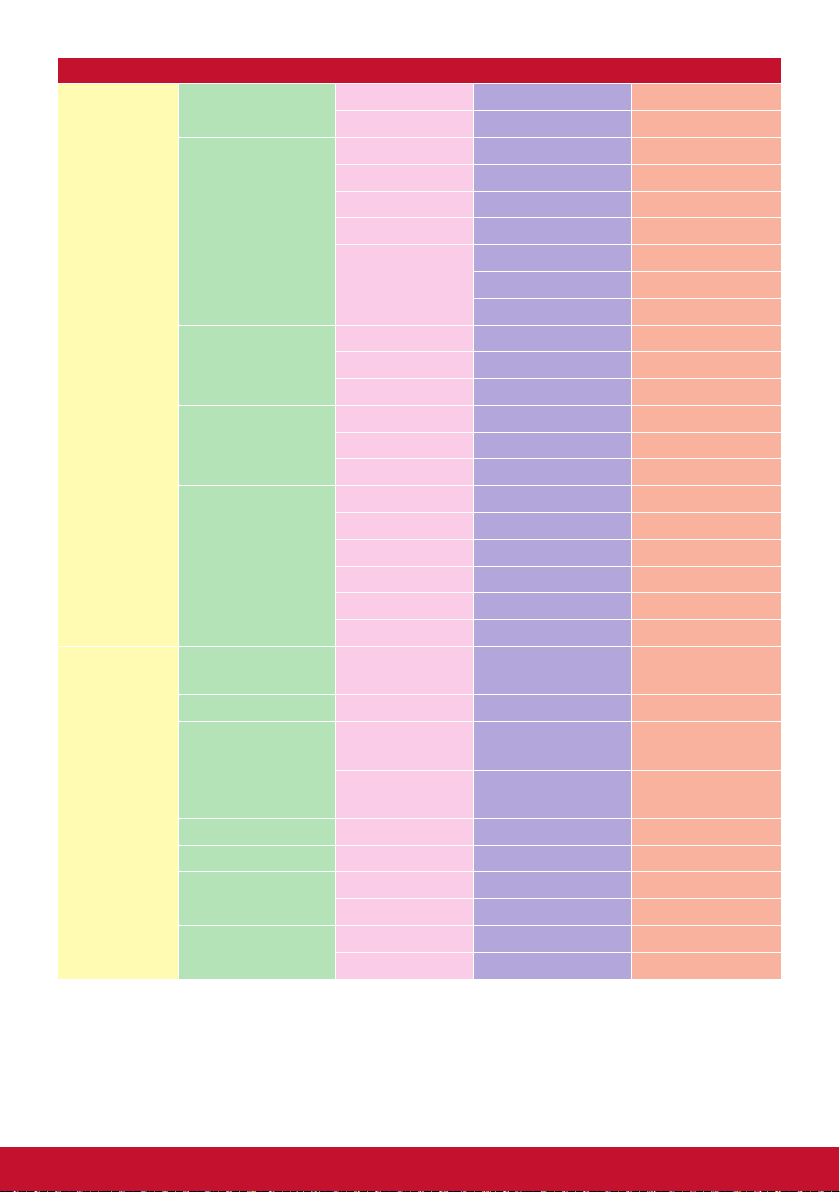
Menu
Color Adjust
Manual
Image
Adjust
Contrast/
Brightness
Contrast 0-100
Brightness 0-100
Bluish
Cool
Color
Temperature
Native
Warm
User Color
Auto
Color Space
RGB
YUV
Auto
Color Range
Full Range
Limited Range
1.8
2.0
Gamma
2.2
2.4
2.6
2.8
Auto Image
Adjust
Horizontal Size 0-100
Horizontal
H./V. Position
Position
Vertical
Position
Fine Tune 0-100
Sharpness 0-100
Aspect Ratio
Overscan
4:3
Full Screen
On
Off
Red 0-100
Green 0-100
Blue 0-100
0-100
0-100
27

Menu
Setup Menu
English
Français
Deutsch
Español
Italiano
Suomi
Language
Русский
Türkçe
日本語
한국어
繁體中文
简体中文
Czech
Svenska
Resolution
Notice
Information
On
Off
(Information
message)
OSD Timeout 0-60
OSD
Background
On
Off
OSD Pivot0°90°
-90°
Power
Indicator
Auto Power
Off
On
Off
On
Off
30 Minutes
45 Minutes
Sleep
60 Minutes
120 Minutes
Off
28
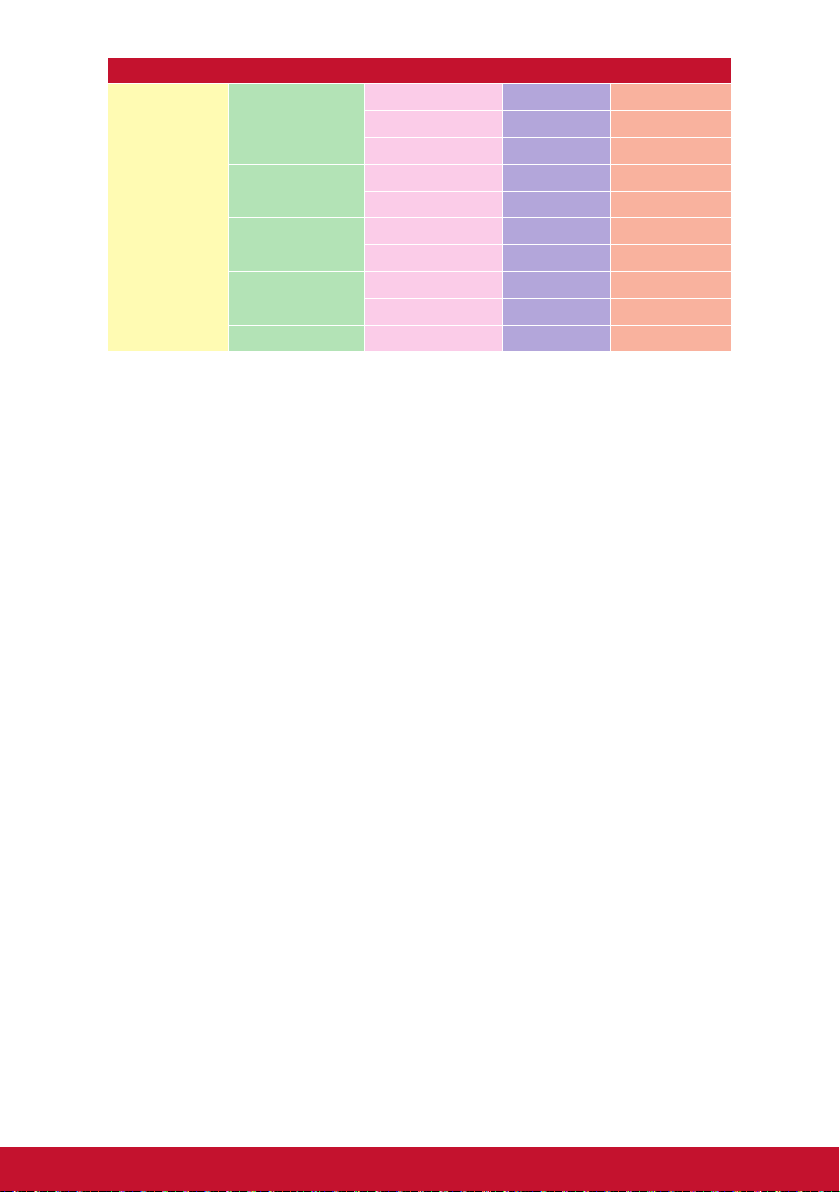
Menu
Setup Menu
ECO Mode
DisplayPort 1.2
DDC/CI
Auto Detect
ALL Recall
Standard
Optimize
Conserve
On
Off
On
Off
On
Off
29

4-2. Objašenjenje OSD menija
NAPOMENA: Stavke OSD menija navedene u ovom odeljku
uključuju sve
OSD stavke svih modela. Neke od ovih stavki možda neće postojati
u OSD-u vašeg proizvoda. Zanemarite objašnjenja stavki OSD
menija ako one ne postoje u vašem OSD meniju. Pogledajte
4-1 OSD stablo (iznad) za dostupne stavke OSD menija vašeg
monitora. Pogledajte objašnjenje OSD-a ispod (u abecednom
redosledu) za detaljnije objašnjenje o radu svake funkcije.
Audio Adjust (Podešavanje zvuka)
A
Podešava jačinu tona, privremeno isključuje zvuk ili prebacuje između
ulaza ako imate više od jednog izvora.
Advanced DCR (Napredni DCR)
Tehnologija naprednog DCR-a automatski otkriva signal slike i
inteligentno kontroliše pozadinsko osvetljenje i boju, u cilju unapređenja
sposobnosti da crna boja bude što tamnija u tamnom okruženju, a bela
boja što svetlija u svetlom okruženju.
Auto Detect (Automatsko otkrivanje)
Ako trenutni izvor ulaza nema signala. monitor će automatski prebaciti
na sledeću opciju ulaza. Ova funkcija na određenim modelima je
podrazumevano onemogućena.
Black Stabilization (Stabilizacija crne boje)
B
Funkcija stabilizacije crne boje kompanije ViewSonic obezbeđuje
povećanu vidljivost i detalje osvetljavanjem tamnih scena.
Blue Light Filter (Filter plavog svetla)
Podešava filter koji blokira plavo svetlo visoke energije za bezbednije
iskustvo za naše korisnike.
Brightness (Osvetljenost)
Podešava nivoe crne boje pozadine za sliku na ekranu.
30

Color Adjust (Podešavanje boje)
C
Obezbeđuje više režima podešavanja boje, kako bi se podešavanja boje
prilagodila potrebama naših korisnika.
Color range (Raspon boja)
Podešava raspon boja, omogućavajući korisnicima da podese opseg u
RGB i
YUV podešavanjima boje.
Color Temperature (Temperatura boje)
Omogućava korisnicima da izaberu određena podešavanja temperature
boje za dalje prilagođavanje njihovog iskustva pri korišćenju monitora.
Objašnjenje
sRGB Standardni prostor boje korišćen za operativni sistem
Windows, digitalne kamere i internet.
EBU EBU prostor boje korišćen za NTSC/EBU (PAL, SECOM)
TV domen
NATIVE
(IZVORNO)
Native (Izvorno) je podrazumevana temperatura boje.
Preporučuje se za opšti grafički dizajn i redovnu upotrebu.
Contrast (Kontrast)
Podešava razliku između pozadine slike (nivo crne boje) i prednjeg
plana (nivo bele boje).
Color adjustment functions (Funkcije podešavanja boje)
Za obezbeđivanje preciznih i tačnih performansi boja nezavisne
funkcije podešavanja boje (red (crvena), green (zelena), blue (plava),
cyan (cijan), magenta i yellow (žuta)) omogućavaju korisnicima da
podese nijansu i zasićenje za svaku osu boje pojedinačno, bez uticaja
na izlaze drugih boja.
31

Color Format (Format boje)
C
Monitor može automatski da otkrije format boje ulaznog signala. Možete
ručno da promenite opcije formata boje kako bi odgovarale ispravnom
opsegu formata boje, ako boje nisu pravilno prikazane.
Opcije Objašnjenje
Auto (Automatski) Monitor automatski prepoznaje format boje i nivoe
crne i bele boje.
RGB
(Full Range/Puni
Format boje ulaznog signala je RGB, a nivo crne i
bele boje je puni nivo
opseg)
RGB
(Limited Range/
Format boje ulaznog signala je RGB, a nivo crne i
bele boje je ograničen
Ograničeni opseg)
YUV
(Full Range/Puni
Format boje ulaznog signala je YUV, a nivo crne i
bele boje je puni nivo
opseg)
YUV
(Limited Range/
Format boje ulaznog signala je YUV, a nivo crne i
bele boje je ograničen
Ograničeni opseg)
Color Calibration
Korisnik može kalibrirati monitor pomoću aplikacije ViewSonic
Colorbration sa određenim senzorom boja.
Opcije Саб Objašnjenje
CAL1 Display with the 1
st
user calibration
mode
CAL2 Display with the 2
nd
user calibration
mode
CAL3 Display with the 3
rd
user calibration
mode
Calibration
Notice
Reminder Schedule Set the schedule of calibration
remind message
Counter To show the time accumulate from
last calibration
Recall Reset the Color Calibration related
settings to default
32
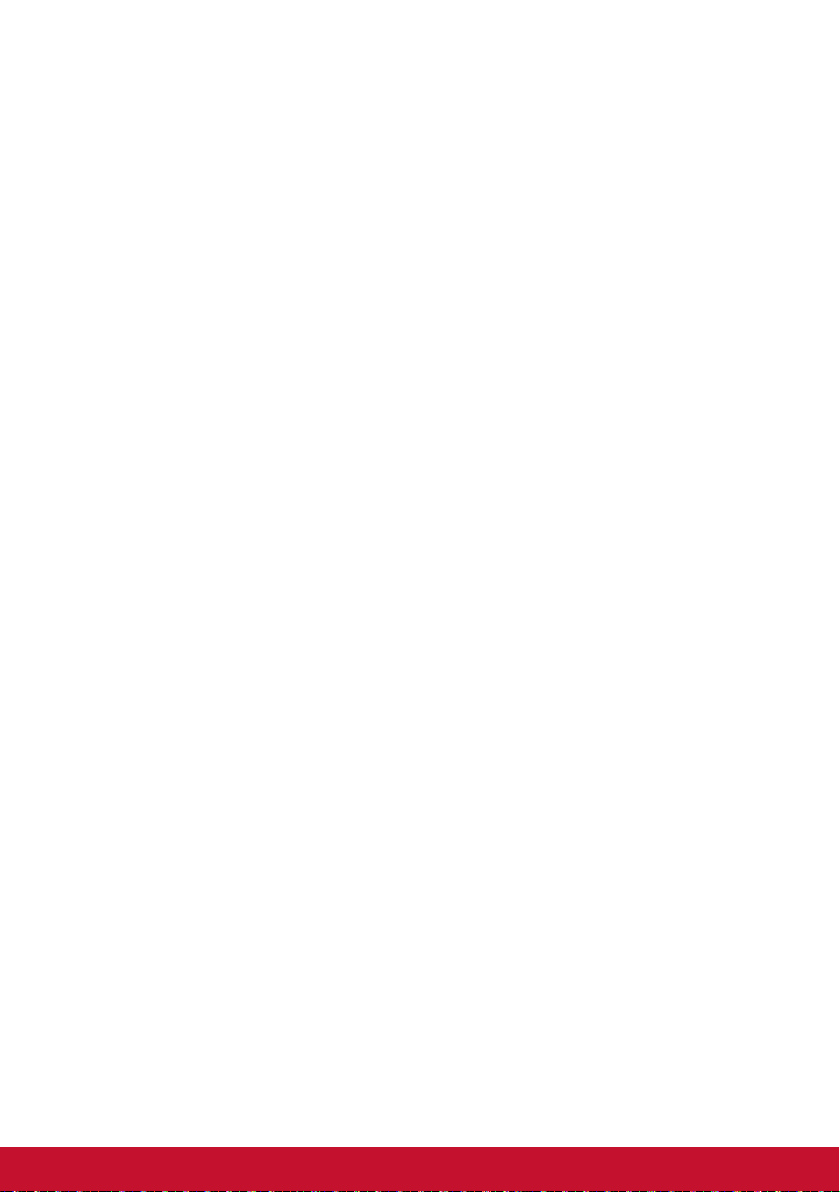
Game mode (Režim igre)
G
Integracija OSD dizajna orijentisanog na igre uključujući unapred
kalibrisana podešavanja za FPS, RTS i MOBA igre, svaki režim je
funkcionalno prilagođen kroz testiranje u igri, a podešavanja su izvršena
za najbolju kombinaciju boje i tehnologije. Za pristup u režim igre prvo
otvorite podešavanje glavnog menija, zatim idite na „ViewMode (Režim
prikaza)“, izaberite „Game (Igra)“ i sa tog mesta promenite svoja
podešavanja „GAMER (IGRAČ)“.
GAIN (POJAČANJE)
Koristite ovo podešavanje da podesite temperaturu bele boje za
prilagođavanje vaše USER COLOR (KORISNIČKE BOJE) (može se
sačuvati u korisničkom režimu) ili temperature određene boje i vrednosti
pojačanja (red (crvena), green (zelena), blue (plava)).
GAMMA (GAMA)
Omogućava korisnicima da ručno podese nivo osvetljenosti nivoa skale
sivih tonova monitora. Postoji pet izbora: 1.8, 2.0, 2.2, 2.4 i 2.6.
HUE (NIJANSA)
H
Podešava nijansu svake boje (red (crvene), green (zelene), blue (plave),
cyan (cijan), magente i yellow (žute)).
HDR10 (visok dinamični razpon)
Zmanjša celoten kontrast določenega prizora, tako da si lahko ogledate
podrobnosti v osvetlitvi in sencah. *
* Na voljo samo pri video vsebini HDR 10.
33

Information (Informacije)
I
Prikazuje frekventni režim (ulaz za video signal) koji dolazi iz grafičke
kartice u računar, broj modela LCD monitora, serijski broj i URL veb
lokacije kompanije ViewSonic®. Pogledajte vodič za korisnike vaše
grafičke kartice za uputstva o promeni rezolucije i brzine osvežavanja
(vertikalna frekvencija).
NAPOMENA: VESA 1024 x 768 @ 60Hz (primer) znači da je rezolucija
1024 x 768, a brzina osvežavanja 60 herca.
Input select (Izbor ulaza)
Prebacuje između različitih opcija ulaza koje su dostupne za taj monitor.
Low Input Lag (Nisko ulazno kašnjenje)
L
ViewSonic nudi nisko ulazno kašnjenje, koristeći reduktor obrade
monitora, koji smanjuje kašnjenje signala. U okviru podmenija za
nisko ulazno kašnjenje možete da izaberete jednu od dve opcije za
odgovarajuću brzinu za vašu željenu upotrebu
34

Manual Image Adjust (Ručno podešavanje slike)
M
Prikazuje meni za ručno podešavanje slike. Možete ručno da podesite
razna podešavanja kvaliteta slike.
Multi-Picture (Višestruka slika)
U okviru MULTI-PICTURE MODE (REŽIMA VIŠESTRUKE SLIKE)
možete da izaberete sledeća podešavanja, QUAD WINDOW (ČETIRI
PROZORA), PBP TOP-BOTTOM (SLIKA PO SLIKA VRH-DNO), PBP
LEFT-RIGHT (SLIKA PO SLIKA LEVO-DESNO) i PIP (SLIKA U SLICI).
U nastavku se nalaze objašnjenja za svako podešavanje.
1. QUAD WINDOWS (ČETIRI PROZORA): Možete da izaberete tip
ekrana podeljenog na četiri slike.
2. PBP TOP-BOTTOM (SLIKA PO SLIKA VRH-DNO): Možete da
izaberete tip ekrana podeljen na dve slike i da prikažete dve slike
jednu pored druge na vrhu i na dnu.
3. PBP LEFT-RIGHT (SLIKA PO SLIKA LEVO-DESNO): Možete da
izaberete tip ekrana podeljen na dve slike i da prikažete dve slike
jednu pored druge na levoj i na desnoj strani.
4. PIP (SLIKA U SLICI): Tip ekrana podeljen na dve slike, na ekranu se
prikazuju velika i mala slika.
5. PIP SIZE (VELIČINA SLIKE U SLICI): Ovo kontroliše veličinu
podređene slike u režimu PIP (Slike u slici).
6. PIP POSITION (POZICIJA SLIKE U SLICI): Ovo kontroliše poziciju
podređene slike u režimu PIP (Slike u slici).
7. PIP SWAP (ZAMENA SLIKE U SLICI): Ovo zamenjuje izvor glavne
slike i izvor podređene slike.
8. SOURCE SELECT (IZBOR IZVORA): Ovo bira izvor upotrebe
MULTI-PICTURE (VIŠESTRUKE SLIKE) u QUAD WINDOW (ČETIRI
PROZORA), PBP TOP-BOTTOM (SLIKA PO SLIKA VRH-DNO),
PBP LEFT-RIGHT (SLIKA PO SLIKA LEVO-DESNO) i PIP (SLIKA U
SLICI).
Memory recall (Opoziv memorije)
Vraća podešavanja nazad na fabrička podešavanja ako monitor radi
u fabričkom unapred podešenom frekventnom režimu navedenom u
odeljku „Specifikacije“ ovog uputstva.
Izuzetak: Ova kontrola ne utiče na promene izvršene pomoću
podešavanja „Language Select (Izbor jezika)“ ili „Power Lock
(Zaključavanje napajanja)“
35

Overscan (Ivice ekrana)
O
Može se koristiti za podešavanje odnosa širina/visina ulaznog signala
koji prima vaš monitor da bi se slika podesila tako da se prikaže na
monitoru.
OFFSET (POMAK)
Podešava nivoe crne boje za crvenu, zelenu i plavu.
Funkcije pojačanja i pomaka omogućavaju korisnicima da kontrolišu
balans bele boje za najveću moguću kontrolu prilikom podešavanja
kontrasta i tamnih scena.
OSD Pivot (Pivot OSD-a)
Određuje smer prikaza OSD ekrana monitora.
Opcije Objašnjenje
Auto
(Automatski)
0° Podešavanje OSD ekrana bez okretanja
+90° Podešavanje okretanja OSD ekrana za +90°
-90° Podešavanje okretanja OSD ekrana za -90°
180° Podešavanje okretanja OSD ekrana za 180°
Pomoću ugrađenog G-senzora, OSD može automatski
da se okrene kada se ekran postavi vertikalno.
Preset Color Mode (Režim unapred podešene boje)
P
Monitor se isporučuje s nekoliko industrijskih standarda za prikaz boja.
Svaki režim boje se može izabrati za specifičnu primenu monitora.
Opcije Objašnjenje
sRGB Precizan opseg boja i gama sRGB standarda
EBU Precizan opseg boja i gama European Broadcasting
Union standarda
SMPTE-C Precizan opseg boja i gama SMPTE-C standarda
REC709 Precizan opseg boja i gama ITU-R Rec. 709
standarda
DICOM SIM Gama kriva podešena na DICOM simulaciju
Native (Izvorno) Originalna boja koju prikazuje LCD ekran
36

Response Time (Vreme odziva)
R
Podešava vreme odziva i kreirajući besprekornu sliku, bez krzanja,
zamućivanja ili „ghosting“ efekta. Nisko vreme odziva je savršeno za
većinu igara koje se u velikoj meri oslanjaju na grafiku i pruža izuzetan
vizuelni kvalitet za gledanje sporta ili akcionih filmova. Preporučuje se
podešavanje menija na „Ultra Fast (Ultra brzo)“.
Resolution Notice (Obaveštenje o rezoluciji)
Ova poruka obaveštava korisnike da njihova trenutno prikazana
rezolucija nije ispravna izvorna rezolucija. Ovo obaveštenje će se
prikazati u prozoru podešavanja prikaza, kada podešavate rezoluciju
prikaza.
Recall (Opoziv)
Ponovo postavlja podešavanja za „Viewmode (Režim prikaza)“ monitora.
Setup Menu (Meni podešavanja)
S
Prilagođava podešavanja prikaza na ekranu (OSD-a). Veći broj ovih
podešavanja mogu da aktiviraju obaveštenja o prikazu na ekranu tako
da korisnici ne moraju da ponovo otvaraju meni.
Sharpness (Oštrina)
Podešava oštrinu i kvalitet slike monitora.
Save As (Sačuvaj kao)
Funkcija čuvanja OSD-a nalazi se u glavnom meniju. Postoje 3
glavne pozicije (USER MODE/KORISNIČKI REŽIM 1, USER MODE/
KORISNIČKI REŽIM 2, USER MODE/KORISNIČKI REŽIM 3), koje
omogućavaju korisnicima da sačuvaju svoja podešavanja OSD-a.
Saturation (Zasićenje)
Podešava dubinu svake boje (red (crvene), green (zelene), blue (plave),
cyan (cijan), magente i yellow (žute)).
37
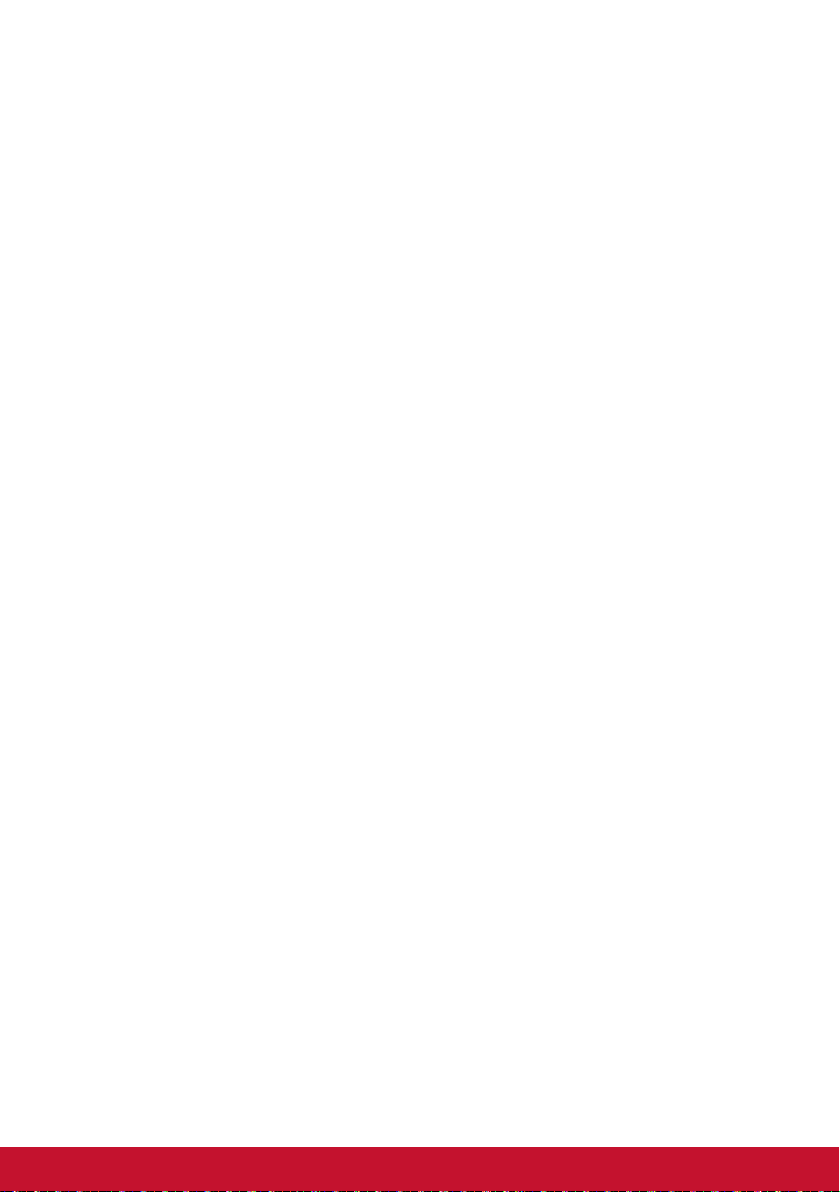
Uniformity (Uniformnost)
U
Funkcija „Uniformity Correction (Ispravka uniformnosti)“ kompenzuje
nedostatak balansa uniformnosti osvetljenja i boje na ekranu, kao što su
tamne tačke, nejednaka osvetljenost ili nečitke slike. Pomoću funkcije
ispravke uniformnosti kompanije ViewSonic, nivoi skale sivih tonova
postaju više balansirani, a delta E rezultati su poboljšani, što povećava
pouzdanost i obezbeđuje najviši kvalitet iskustvo pri korišćenju svakog
monitora.
NAPOMENA: Ako je funkcija uniformnosti omogućena, ona će smanjiti
ukupnu maksimalnu osvetljenost ekrana.
ViewMode (Režim prikaza)
V
Jedinstvena funkcija ViewMode (Režim prikaza) kompanije ViewSonic
nudi unapred podešene vrednosti „Game (Igra)“, „Movie (Film)“, „Web
(Internet)“ i „Text (Tekst)“ i „Mono“. Ove unapred podešene vrednosti su
posebno dizajnirane tako da obezbede optimalno iskustvo pri korišćenju
monitora za različite primene ekrana.
38

Planiranje pauza
Prilikom gledanja monitora u dužem vremenskom periodu,
preporučuje se pravljenje periodične pauze od gledanja.
Preporučuju se kratke pauze u trajanju od najmanje 5 minuta nakon
1–2 sata neprekidnog gledanja.
Pravljenje kraćih, češćih pauza je generalno korisnije od pravljenja
dužih, ređih pauza.
Gledanje udaljenih predmeta
Prilikom pravljenja pauza, korisnici mogu dodatno da smanje
naprezanje i sušenje očiju fokusiranjem na predmete koji su na
većoj udaljenosti od njih.
• Vežbe za oči
Vežbe za oči mogu da pomognu u smanjivanju naprezanja očiju.
Lagano kolutajte očima nalevo, nadesno, nagore i nadole i ponovite
po potrebi.
• Vežbe za vrat
Vežbe za vrat takođe mogu da pomognu u smanjivanju naprezanja
očiju. Opustite ruke i pustite ih da vise uz telo, blago se nagnite
unapred kako biste protegli vrat, okrenite glavu nadesno i nalevo i
ponovite po potrebi.
39

4-3. Upravljanje podešavanjem monitora
OSD Timeout (Istek vremena OSD-a)
Funkcija isteka vremena OSD-a omogućava korisnicima da izaberu
vreme tokom kojeg će OSD ostati na ekranu posle neaktivnosti (broj
sekundi).
OSD Background (Pozadina OSD-a)
Funkcija pozadine OSD-a omogućava korisnicima da isključe
pozadinu OSD-a prilikom izbora i prilagođavanja podešavanja OSD-a.
Power Indicator (Indikator napajanja)
Indikator napajanja je svetlo koje označava da li je monitor uključen
ili isključen.
Auto Power Off (Automatsko isključivanje napajanja)
Izborom automatskog isključivanja omogućava se da monitor isključi
svoje napajanje posle određenog vremenskog perioda.
Sleep (Stanje spavanja)
Ovo podešavanje omogućava korisnicima da podese vreme
neaktivnosti nakon kojeg će monitor preći u režim rada smanjene
potrošnje. Tokom ovog vremena ekran će biti u „režimu spavanja“.
Eco Mode (Eco režim)
Omogućava korisnicima da biraju između različitih režima, na
osnovu potrošnje energije.
40

DDC/CI (Display Data Channel Command Interface)
Aktiviranjem ovog podešavanja omogućava se kontrola monitora
preko grafičke kartice.
41
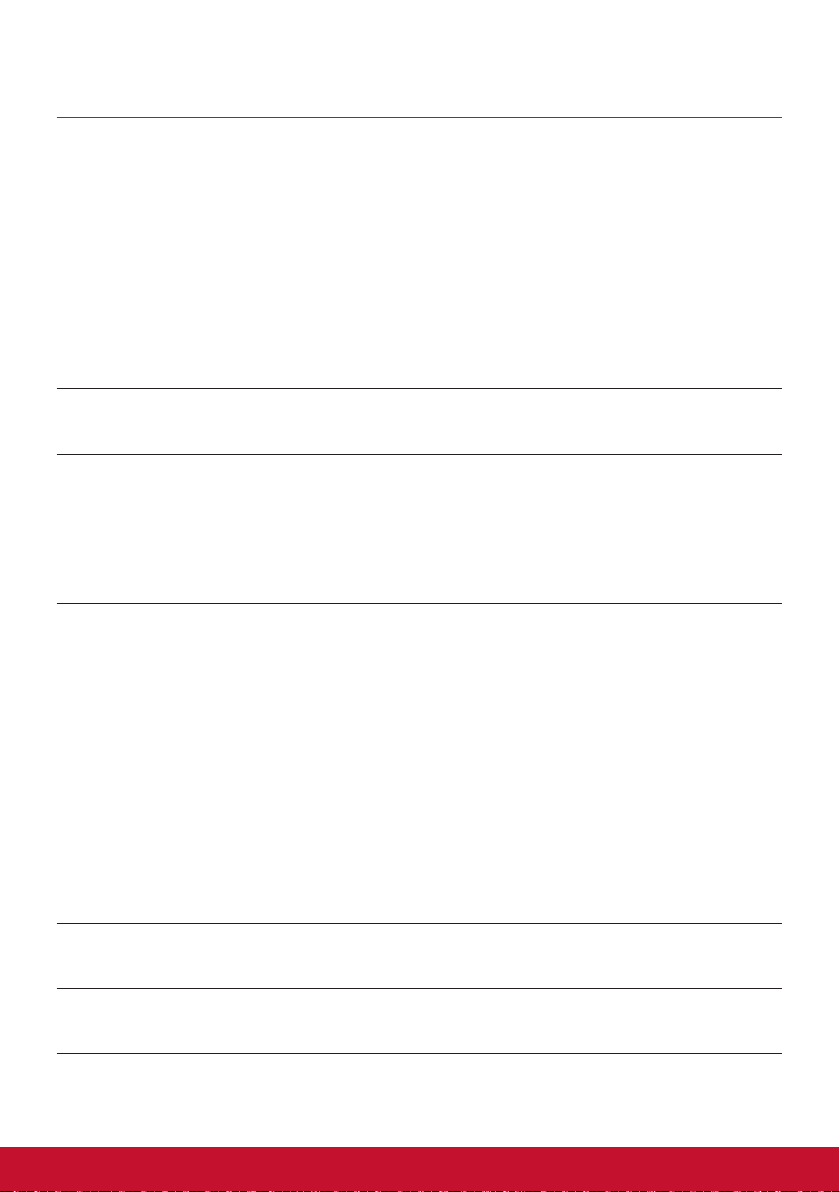
5. Specifications
Monitor Tip TFT (Thin Film Transistor), Monitor sa
aktivnom matricom
1920 x 1080, veličine piksela 0,2745 mm
Veličina ekrana Metrički: 60,5 cm
Imperijalni: 23,8” (23,8” vidljivo)
Filter boje RGB vertikalna traka
Staklena
površina
Ulazni signal Video
sinhronizacija
Kompatibilnost PC
Macintosh
Rezolucija
2
Predložene
Podržano
AG tip, 3H hard coating, Haze 25
TMDS digitalni (100ohms)
f
:24-82 kHz, fv:50-75 Hz
h
Do 1920 x 1080 bez preplitanja (Non-
1
interlaced)
Napaja Macintosh do 1920 x 1080
(Podržano od strane pojedinih grafičkih
kartica)
1920 x 1080 @ 60 Hz
1920 x 1080 @ 60 Hz
1680 x 1050 @ 60 Hz
1440 x 900 @ 60 Hz
1280 x 1440 @ 60 Hz
1280 x 1024 @ 60, 75 Hz
1024 x 768 @ 60, 70, 75 Hz
800 x 600 @ 56, 60, 72, 75 Hz
720 x 400 @ 70 Hz
640 x 480 @ 60, 72, 75 Hz
Napajanje Vhodna
napetost
Radna veličina
Celi ekran 527,04 mm (H) x 296,46 mm (V)
ekrana
100-240 VAC, 50/60 Hz (auto
prebacivanje)
20,75” (H) x 11,67” (V)
42
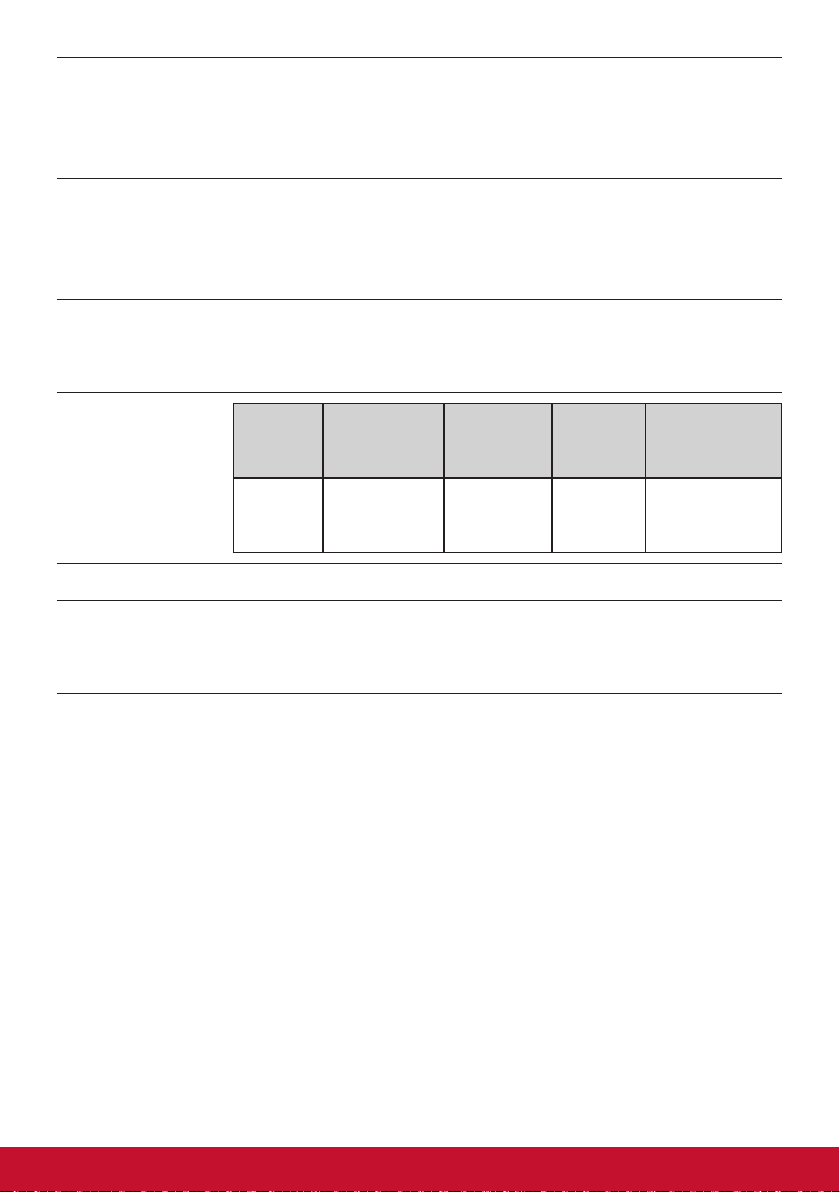
Radni uslovi Temperatura
Vlažnost
Nadmorska
visina
+32 °F do +104 °F (0 °C do +40 °C)
20% do 90% (bez kondenzacije)
Do 5000m
Uslovi
skladištenja
Temperatura
Vlažnost
Nadmorska
-4 °F do +140 °F (-20 °C do +60 °C)
5% do 90% (bez kondenzacije)
Do 12000m
visina
Dimenzije Fizičke 549,44 mm (Š) x 517,03 mm (V) x 202,18
mm (D)
21,65” (Š) x 20,37” (V) x 7,97” (D)
Montiranje na
zid
Maksi-
malna
nosivost
14kg
Šablon otvora
(Š × V; mm)
100mm x
100mm
Podložak
(Š × V × D)
115 mm x
115 mm x
2.6 mm
Otvor
podloge
Ø 5mm
Broj i specik-
acija vijaka
4 piece
M4 x 10mm
Težina Fizičke 5,82 lb (12,84 kg)
Režimi za
štednju
Uključeno
Isključeno
45W (tipilno) (plava svetleća dioda)
<0,3W
energije
1
Ne podešavajte grafičku karticu na svom kompjuteru da prevazilazi
ove režime za vreme; u suprotnom može da dođe do trajnog
oštećenja LCD ekrana.
2
Uslov testa prati standard EEI
43

6. Rešavanje problema
Nema napajanja
• Proverite da je taster za napajanje (ili prekidač) UKLJUČEN.
• Uverite se da je kabl za napajanje naizmeničnom strujom čvrsto
povezan sa monitorom.
• Priključite drugi električni uređaj (poput radija) u istu utičnicu
(šteker) kako bi proverili da utičnica obezbeđuje ispravan napon.
Ekran je uključen ali nema slike
• Uverite se da je video kabl koji je priložen sa monitorom dobro
pričvršćen za izlazni video port na poleđini računara. Ako drugi
kraj video kabla nije stalno pričvršćen za monitor, dobro ga
pričvrstite za njega.
• Povežite monitor sa drugim računarom.
• Ukoliko koristite Macintosh koji je stariji od modela G3, biće vam
potreban adapter za Macintosh.
Pogrešne ili abnormalne boje
• Ukoliko bilo koje boje (crvena, zelena ili plava) nedostaju,
proverite video kabl da bi se uverili kako je čvrsto povezan.
Klimave ili polomljene čiode u konektoru na kablu mogu da
dovedu do nepravilnog povezivanja.
• Povežite monitor za drugi kompjuter.
• Ukoliko imate stariju grafičku karticu, kontaktirajte ViewSonic
ne-DDC adapter.
Kontrolni tasteri ne rade
• Pritiskajte samo po jedan taster.
44
®
za

7. Čišćenje i održavanje
Čišćenje monitora
• UVERITE SE DA JE MONITOR ISKLJUČEN.
• NIKADA NEMOJTE DA PRSKATE EKRAN ILI DA SIPATE
TEČNOST DIREKTNO NA EKRAN ILI U KUĆIŠTE.
Da bi očistili ekran:
1. Obrišite ekran čistom, mekom krpom bez prašine. Ovo uklanja
prašinu i druge čestice.
2. Ukoliko ekran i dalje nije čist, primenite malu količinu tečnosti
za čišćenje stakla koja je bez-amonijaka i bez-alkohola na čistu,
meku krpu bez prašine i obrišite ekran
Da bi očistili kućište:
1. Upotrebite maku, suvu krpu.
2. Ukoliko kućište i dalje nije čisto, primenite malu količinu blagog,
nenagrizajućeg deterdženta koji je bez-amonijaka i bez-alkohola
na čistu, meku krpu bez prašine i potom obrišite površinu.
45

Poricanje odgovornosti
®
• ViewSonic
ne preporučuje korišćenje sredstava za čišćenje
zasnovanih na amonijaku ili alkoholu za čišćenje ekrana ili
kućišta monitora. Za pojedina hemijska sredstva za čišćenje je
dokazano da oštećuju ekran i/ili kućište monitora.
• ViewSonic ne snosi odgovornost za štetu prouzrokovanu
korišćenjem bilo kakvih sredstava za čišćenje baziranih na
alkoholu ili amonijaku.
Pažnja:
Držite monitor samo za ivice.
Čistite samo mekom pamučnom krpom.
46

8. Informacije o saglasnosti
NOTE: This section addresses all connected requirements and
statements regarding regulations. Confirmed corresponding
applications shall refer to nameplate labels and relevant markings
on unit.
8-1. FCC izjava o saglasnosti
Ovaj uređaj je u saglasnosti je sa Delom 15 FCC pravila. Rad je
podložan sledećim uslovima: (1) Ovaj uređaj ne može da izazove
štetno ometanje, i (2) ovaj uređaj mora da prihvati bilo koje
ometanje koje primi, uključujući ometanje koje može da izazove
neželjeni rad.
Ova oprema je testirana i u saglsnosti je sa ograničenjima za Klasu
B digitalnih uređaja shodno Delu 15 FCC pravila. Ova ograničenja
su dizajnirana da obezbede razumnu zaštitu protiv štetnog
ometanja u rezidencionoj instalaciji. Ova oprema generiše, koristi
i može da zrači energiju radio frekvencije i, ukoliko se ne instalira
i ne koristi u skladu sa uputstvima, može da utiče na prijem radio
talasa. Međutim, ne postoje garancije da do ometanja neće doći
u određenoj instalaciji. Ukoliko ova oprema dovede do štetnog
ometanja radio ili TV prijema, a što se može zaključiti uključivanjem
i isključivanjem opreme, predlažemo vam da pokušate da sprečite
ometanje na neki od sledećih načina:
• Okrenite antenu za prijem signala.
• Povećajte rastojanje između opreme i resivera.
• Povežite opremu u električnu priključnicu koja je povezana na
električno kolo različito od onog na koje je povezan resiver.
• Konsultujte se sa prodavcem ili iskusnim radio/TV električarem.
Upozorenje: Upozoravamo vas da promene i modifikacije koje
strana odgovorna za saglasnost nije eksplicitno odobrila mogu da
ukinu vaše pravo da koristite opremu.
47

8-2. Izjava kanadske industrije
CAN ICES-3 (B)/NMB-3(B)
8-3. CE saglasnost za evropske države
Dispozitivul este în conformitate cu Directiva de
compatibilitate electromagnetică 2014/30/EU şi Directiva
de joasă tensiune 2014/35/EU.
Sledeće informacije važe samo za države članice Evropske
Unije:
Oznaka sa desne strane je u skladu sa Direktivom
2012/19/EU (WEEE) za otpad koji se sastoji od električne
i elektronske opreme. Oznaka ukazuje na zahtev da se
oprema NE odbacuje u neoznačen otpad, već da se vrati
preko sistema za prikupljanje otpada, u skladu sa lokalnim
zakonom.
48

8-4. Izjava o saglasnosti sa RoHS2 pravilima
Ovaj proizvod je dizajniran i proizveden u saglasnosti sa Direktivom
2011/65/EU Evropskog Parlamenta i Saveta a vezano za zabranu
korišćenja određenih hazardnih substanci u električnoj i elektronskoj
opremi (RoHS2 Direktiva) i smatra se da je u saglasnosti sa
vrednostima najveće dozvoljene koncentracije koje je odredio
Evropski komitet za tehničku adaptaciju, kako je prikazano ispod:
Substanca
Olovo (Pb) 0,1% < 0,1%
Živa (Hg) 0,1% < 0,1%
Kadmijum (Cd) 0,01% < 0,01%
Heksavalentni hrom (Cr
Polibromirani bifenili
(PBB)
Polibromirani difenil etri
(PBDE)
Predložena maksimalna
koncentracija
6+
) 0,1% < 0,1%
0,1% < 0,1%
0,1% < 0,1%
Realna koncentracija
49

Određene komponente proizvoda, kako je navedeno iznad,
izuzete su na osnovu Dodatka III RoHS2 direktivi, kako je
navedeno ispod:
Primeri izuzetih komponenti su:
1. Živa u fluorescentnim lampama sa hladnom katodom i
fluorescentnim lampama sa eksternom elektrodom (CCFL i
EEFL) za posebne svrhe ne prelazi (po lampi):
(1) Kratka dužina (≦500 mm): maksimalno 3,5 mg po lampi.
(2) Srednja dužina (>500 mm i ≦1.500 mm): maksimalno 5 mg
po lampi.
(3) Dugačka dužina (>1.500 mm): maksimalno 13 mg po lampi.
2. Olovo u staklu cevi sa katodnim zrakom.
3. Olovo u staklu fluorescentnih cevi koje ne prelazi 0,2% po težini.
4. Olovo kao legura u aluminijumu koji sadrži do 0,4% olova po
težini.
5. Bakarna legura koja sadrži do 4% olova po težini.
6. Olovo u legurama za lemljenje sa visokom temperaturom
topljenja (npr. legure zasnovane na olovu koje sadrže 85% po
težini ili više olova).
7. Električne i elektronske komponente koje sadrže olovo u staklu
ili keramici, izuzev dielektrične keramike u kondenzatorima, npr.
u pijezoelektronskim uređajima, ili u staklenom ili keramičkom
kalupnom spoju.
50

8-5. Odbacivanje proizvoda na kraju njegovog
životnog veka
ViewSonic poštuje prirodnu sredinu i posvećen je ekološkom radu
i životu. Zahvaljujemo vam što ste deo pametnijeg, ekološkog
korišćenja računara.
Molimo posetite ViewSonic internet prezentaciju da saznate
više.
SAD i kanadske:
http://www.viewsonic.com/company/green/recycle-program/
Evropa:
http://www.viewsoniceurope.com/eu/support/call-desk/
Tajvan:
http://recycle.epa.gov.tw/
51

9. Informacije o autorskim
pravima
Copyright © ViewSonic Corporation, 2019. Sva prava zadržana.
Macintosh i Power Macintosh su registrovane trgovačke marke
kompanije Apple Inc.
Microsoft, Windows i Windows logo su registrovane trgovačke
marke kompanije Microsoft Corporation u Sjedinjenim Državama i
drugim zemljama.
ViewSonic i logo sa tri ptice su registrovane trgovačke marke
kompanije ViewSonic Corporation.
VESA je registrovana trgovačka marka Udruženja video
elektronskih standarda. DPMS, DisplayPort, i DDC su trgovačke
marke kompanije VESA.
E
NERGY STAR
prirodne sredine Sjedinjenih Država (EPA).
Kao partner E
da ovaj proizvod ispunjava standarde ENERGY STAR®-a za efikasno
korišćenje energije.
®
je registrovana trgovačka marka Agencije za zaštitu
NERGY STAR
®
-a, ViewSonic Corporation je odredila
Poricanje odgovornosti: ViewSonic Corporation neće biti odgovorna
za ovde sadržane tehničke ili uredničke greške ili propuste; kao ni
za slučajnu ili posledičnu štetu do koje je došlo usled snabdevanja
ovog materijala ili usled rada ili korišćenja ovog proizvoda.
U interesu poboljšavanja proizvoda, ViewSonic Corporation
zadržava pravo da promeni specifikacije proizvoda bez upozorenja.
Informacije u ovom dokumentu mogu se promeniti bez upozorenja.
Nije dozvoljeno kopirati, reprodukovati ili preneti ni jedan deo ovog
dokumenta, na bilo koji način i za bilo koju svrhu bez prethodnog
pisanog odobrenja kompanije ViewSonic Corporation.
VG2448_VG2748_UG_SRB Rev. 1A 01-26-19
52
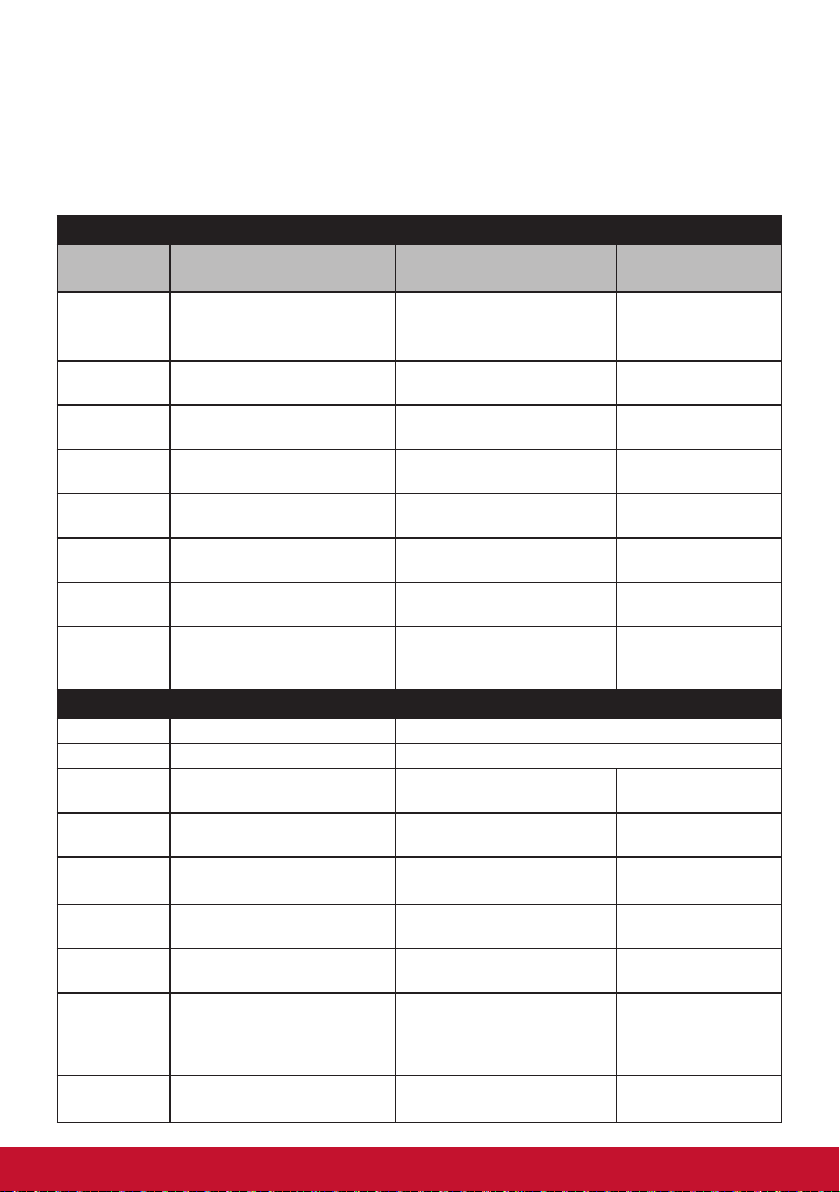
Podrška za kupce
Za tehničku podršku ili servisiranje proizvoda, pogledajte tabelu
ispod ili kontaktirajte svog prodavca.
PAŽNJA: Trebaće vam serijski broj proizvoda.
Asia pacific
Country/
Region
ViewSonic
Corporation
China www.viewsonic.com.cn T= 4008 988 588
Hong Kong www.hk.viewsonic.com T= 852 3102 2900
Macau www.hk.viewsonic.com T= 853 2840 3687
Japan www.viewsonicjapan.co.jp T= 0120 341 329
Korea ap.viewsonic.com/kr/ T= 080 333 2131
India www.in.viewsonic.com T= 1800 419 0959
Singapore/
Malaysia/
Thailand
Europe
Europe www.viewsoniceurope.com http://www.viewsoniceurope.com/eu/support/call-desk/
Arabia ap.viewsonic.com/me/ يلحملا عئابلاب لصتا
България www.viewsoinceurope.com
Hrvatska www.viewsoinceurope.com
Česká
Republika
Nederland www.viewsoniceurope.com
Suomi www.viewsoniceurope.com
France et
autres pays
francophones
en Europe
Canada www.viewsonic.com
Website T= Telephone
C = CHAT ONLINE
T= 886 2 2246 3456
http://www.viewsonic.com.tw/
www.ap.viewsonic.com T= 65 6461 6044
www.viewsoniceurope.com
www.viewsoniceurope.com/fr/
F= 886 2 2249 1751
Toll Free= 0800-899880
http://www.viewsoniceurope.
com/eu/support/call-desk/
http://www.viewsoniceurope.
com/eu/support/call-desk/
http://www.viewsoniceurope.
com/eu/support/call-desk/
http://www.viewsoniceurope.
com/eu/support/call-desk/
http://www.viewsoniceurope.
com/eu/support/call-desk/
www.viewsoniceurope.com/
fr/support/call-desk/
T (Numéro vert)=
1-866-463-4775
Email
service@tw.viewsonic.
com
service.cn@
cn.viewsonic.com
service@hk.viewsonic.
com
service@hk.viewsonic.
com
service@jp.viewsonic.
com
service@kr.viewsonic.
com
service@in.viewsonic.
com
service@sg.viewsonic.
com
service_bg@
viewsoniceurope.com
service_hr@
viewsoniceurope.com
service_cz@
viewsoniceurope.com
service_nl@
viewsoniceurope.com
service_fi@
viewsoniceurope.com
service_fr@
viewsoniceurope.com
service.ca@viewsonic.
com
53

Suisse www.viewsoniceurope.com/de/
Belgique
(Français)
Luxembourg
(Français)
Deutschland
Österreich
Schweiz
(Deutsch)
Ελλάδα www.viewsoniceurope.com
Magyar
Köztársaság
Italia e altri
paesi di lingua
italiana in
Europa
Spain www.viewsoniceurope.com/es/
Latinoamérica
(México)
Italia e altri
paesi di lingua
italiana in
Europa
Polska i inne
kraje Europy
Centralnej
Portugal www.viewsoniceurope.com
România www.viewsoinceurope.com
Россия www.viewsoniceurope.com/ru/
Беларусь
(Русский)
Латвия
(Русский)
Srbija www.viewsoniceurope.com
Slovensko www.viewsoinceurope.com
Slovenija www.viewsoinceurope.com
www.viewsoniceurope.com/fr/
www.viewsoniceurope.com/fr/
www.viewsoniceurope.
com/de/
www.viewsoniceurope.
com/de/
www.viewsoniceurope.
com/de/
www.viewsoniceurope. com
www.viewsoniceurope. com
www.viewsonic.com/la/ T= 001-8882328722
www.viewsoniceurope.com
www.viewsoniceurope.com
www.viewsoniceurope.com/ru/
www.viewsoniceurope.com/ru/
www.viewsoniceurope.com/de/
support/call-desk/
www.viewsoniceurope.com/fr/
support/call-desk/
www.viewsoniceurope.com/fr/
support/call-desk/
www.viewsoniceurope.com/de/
support/call-desk/
www.viewsoniceurope.com/de/
support/call-desk/
www.viewsoniceurope.com/de/
support/call-desk/
http://www.viewsoniceurope.
com/eu/support/call-desk/
http://www.viewsoniceurope.
com/eu/support/call-desk/
http://www.viewsoniceurope.
com/eu/support/call-desk/
www.viewsoniceurope.com/es/
support/call-desk/
http://www.viewsoniceurope.
com/eu/support/call-desk/
http://www.viewsoniceurope.
com/eu/support/call-desk/
http://www.viewsoniceurope.
com/eu/support/call-desk/
http://www.viewsoniceurope.
com/eu/support/call-desk/
www.viewsoniceurope.com/ru/
support/call-desk/
www.viewsoniceurope.com/ru/
support/call-desk/
www.viewsoniceurope.com/ru/
support/call-desk/
http://www.viewsoniceurope.
com/eu/support/call-desk/
http://www.viewsoniceurope.
com/eu/support/call-desk/
http://www.viewsoniceurope.
com/eu/support/call-desk/
service_ch@
viewsoniceurope.com
service_be@
viewsoniceurope.com
service_lu@
viewsoniceurope.com
service_deu@
viewsoniceurope.com
service_at@
viewsoniceurope.com
service_ch@
viewsoniceurope.com
service_gr@
viewsoniceurope.com
service_hu@
viewsoniceurope.com
service_it@
viewsoniceurope.com
service_es@
viewsoniceurope.com
soporte@viewsonic.
com
service_it@
viewsoniceurope.com
service_pl@
viewsoniceurope.com
service_pt@
viewsoniceurope.com
service_ro@
viewsoniceurope.com
service_ru@
viewsoniceurope.com
service_br@
viewsoniceurope.com
service_lv@
viewsoniceurope.com
service_rs@
viewsoniceurope.com
service_sk@
viewsoniceurope.com
service_si@
viewsoniceurope.com
54

Sverige www.viewsoniceurope.com
Türkiye
Україна www.viewsoniceurope.com
http://www.viewsoniceurope.
com/tr/
http://www.viewsoniceurope.
com/eu/support/call-desk/
www.viewsoniceurope.com/tr/
support/call-desk/
http://www.viewsoniceurope.
com/eu/support/call-desk/
America
Australia
New Zealand
Canada www.viewsonic.com T= 1-866-463-4775
Latin America www.viewsonic.com/la/
Middle East ap.viewsonic.com/me/ Contact your reseller
Puerto Rico &
Virgin Islands
South Africa ap.viewsonic.com/za/ Contact your reseller
United States www.viewsonic.com T= 1-800-688-6688
www.viewsonic.com.au
www.viewsonic.com
AUS= 1800 880 818
NZ= 0800 008 822
C= https://www.viewsonic.
com/la/soporte/serviciotecnico-la/
T= 1-800-688-6688 (English)
C= http://www.viewsonic.com/
la/soporte/servicio-tecnico
service_se@
viewsoniceurope.com
service_tr@
viewsoniceurope.com
service_ua@
viewsoniceurope.com
service@
au.viewsonic.com
service.ca@viewsonic.
com
soporte@viewsonic.
com
service@
ap.viewsonic.com
service.us@viewsonic.
com
soporte@viewsonic.
com
service@
ap.viewsonic.com
service.us@viewsonic.
com
55
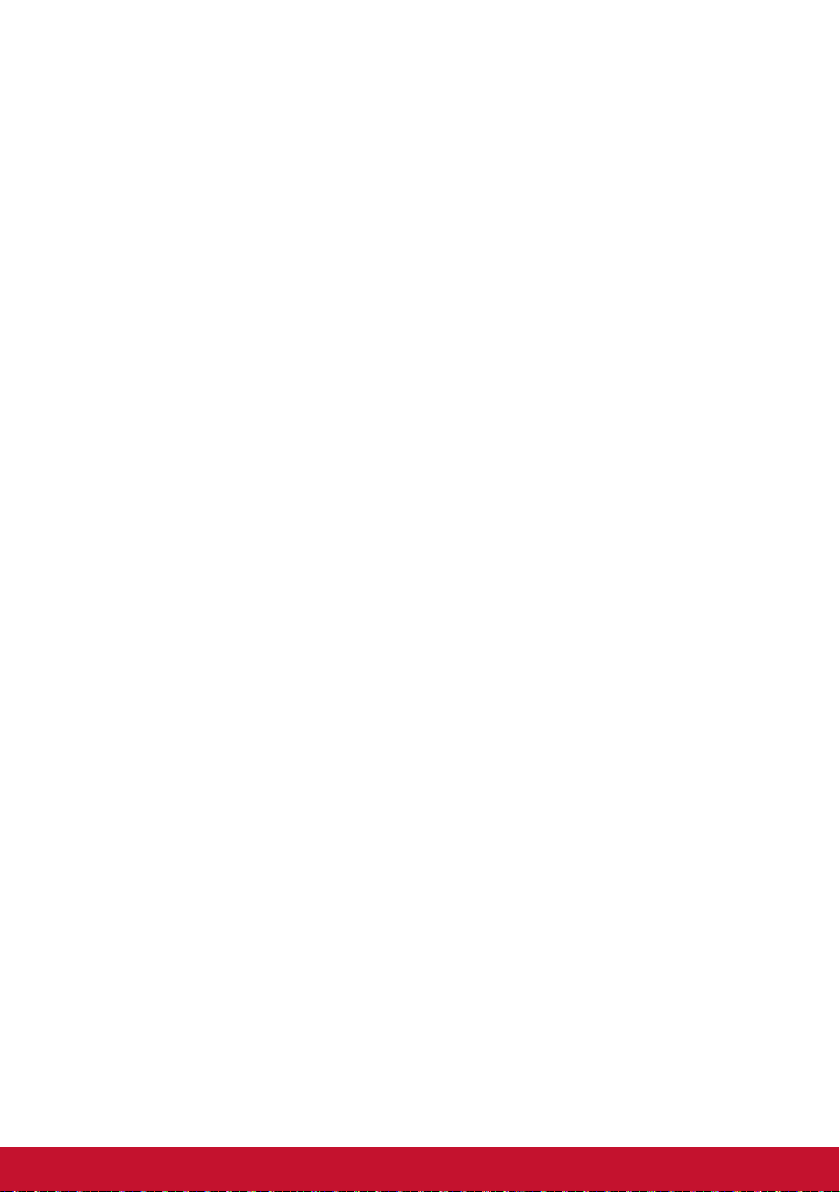
Ograničena garancija
ViewSonic® monitor
Šta je pokriveno ovom garancijom:
Kopanija ViewSonic garantuje da su njeni proizvodi ispravni i ne
pate od grešaka u materijalu i izradi, prilikom normalnog korišćenja
tokom garantnog perioda. Ukoliko se za proizvod dokaže da je
neispravan usled neispravnosti materijala ili izrade tokom garantnog
perioda, ViewSonic će, po sopstvenom nahođenju, popraviti ili
zameniti proizvod odgovarajućim.
Zamenjeni proizvod ili delovi mogu da uključuju reciklirane ili fabrički
obnovljene delove ili sadržaje.
Koliko dugo garancija traje:
Garancija na ViewSonic monitore traje između 1 i 3 godine, u
zavisnosti od zemlje kupovine, a važi za sve delove, uključujući
svetlosni izvor, i sav rad od datuma korisnikove prvobitne kupovine
Koga garancija štiti:
Ova garancija važi samo za prvog kupca.
56
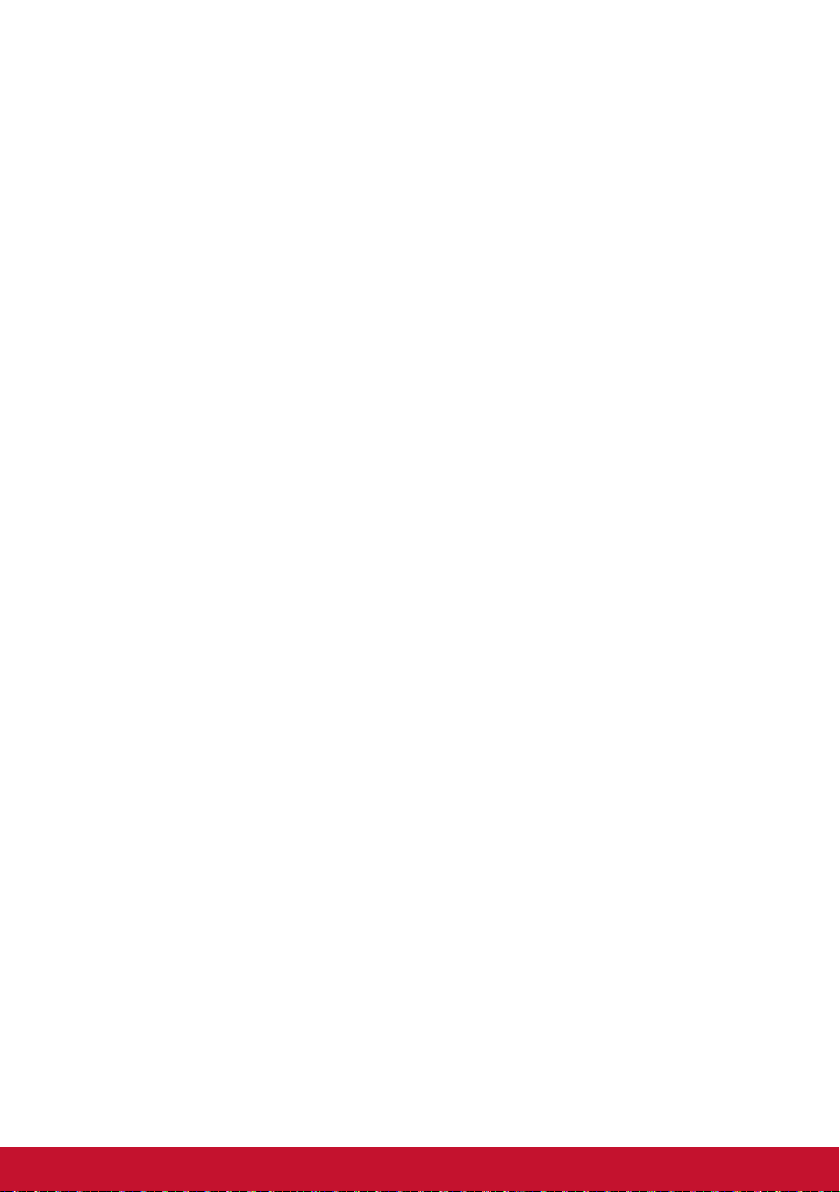
Šta garancija ne pokriva:
1. Bilo koji proizvod na kome je serijski broj oštećen, modifikovan ili
uklonjen.
2. Oštećenje, kvarove ili habanje proizvoda do koga dođe usled:
a. Nesreće, nepravilnog korišćenja, zanemarivanja, požara,
vode, munje ili drugih viših sila, neautorizovane modifikacije
proizvoda ili ne praćenja uputstava dobijenih sa proizvodom.
b. Bilo koja oštećenja proizvoda usled transporta.
c. Uklanjanje ili instalaciju proizvoda.
d. Razloga koji nisu vezani za sami proizvod, poput talasanja ili
nedostatka električnog napona.
e. Korišćenja delova ili dodatne opreme koja ne ispunjava
specifikacije kompanije ViewSonic.
f. NNormalnog habanja.
g. Bilo kog drugog razloga nevezanog za kvar proizvoda.
3. Bilo koji proizvod koji pokazuje stanje poznato kao “urezivanje
slike”, a do kog dolazi kada je statička slika prikazana na
proizvodu tokom dužeg vremenskog perioda.
4. Uklanjanje, instalaciju, jednosmeran transport, osiguranje i
naplatu za podešavanje.
57
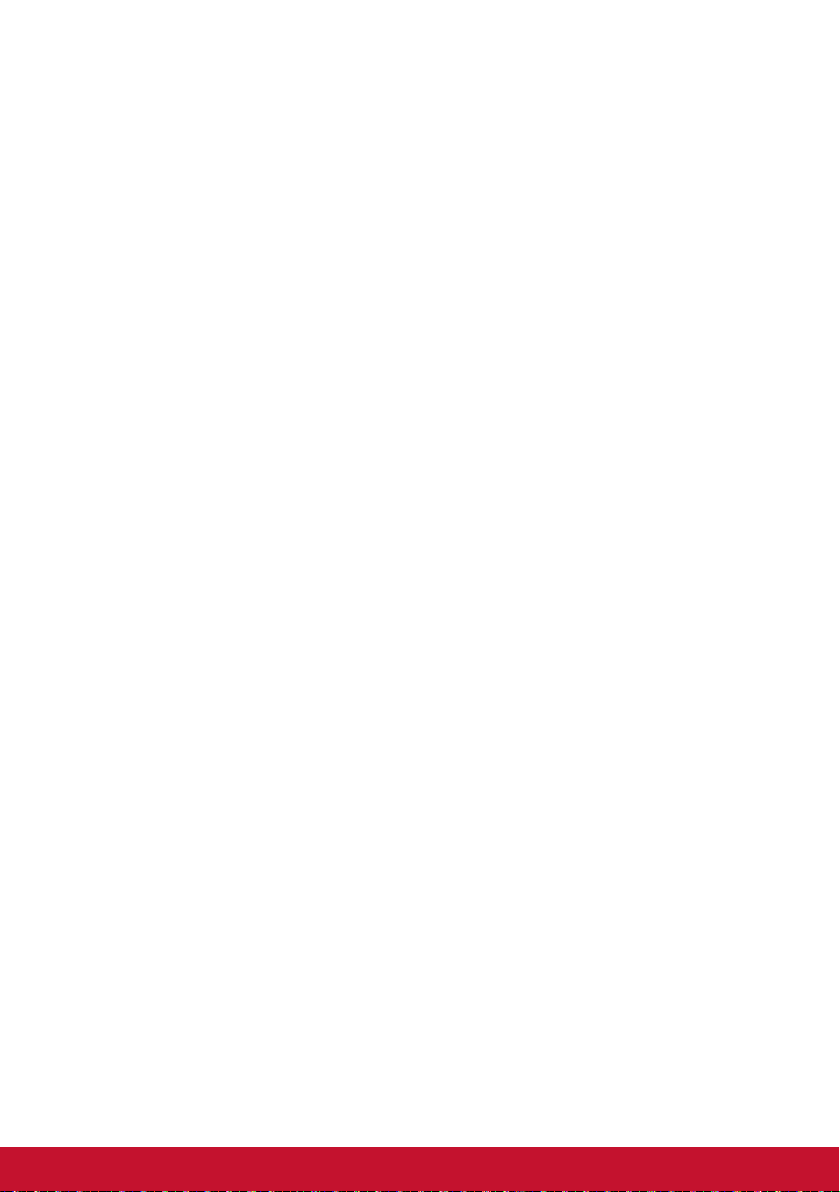
Kako da obezbedite servisiranje:
1. Za informacije o obezbeđivanju servisa pod garancijom,
kontaktirajte Podršku za kupce kompanije ViewSonic (Molimo
vas pogledajte stranicu sa Podrškom za kupce). Trebaćete da
nam date serijski broj svog proizvoda.
2. Da bi dobili servisiranje pod garancijom, od vas će se tražiti (a)
originalni račun/garancija sa datumom kupovine, (b) vaše ime,
(c) vaša adresa, (d) opis problema i (e) serijski broj proizvoda.
3. Donesite ili poštom pošaljite proizvod sa plaćenom poštarinom
u originalnom pakovanju autorizovanom servisnom centru
kompanije ViewSonic ili samoj kompaniji ViewSonic.
4. Za dodatne informacije ili ime najbližeg ViewSonic servisnog
centra, kontaktirajte ViewSonic.
Ograničenje impliciranih garancija:
Ne postoje garancije, izražene ili implicirane, koje se proširuju i
važe van ovde sadržanog opisa, uključujući impliciranu garanciju o
pogodnosti za prodaju i pogodnosti za određenu svrhu.
58
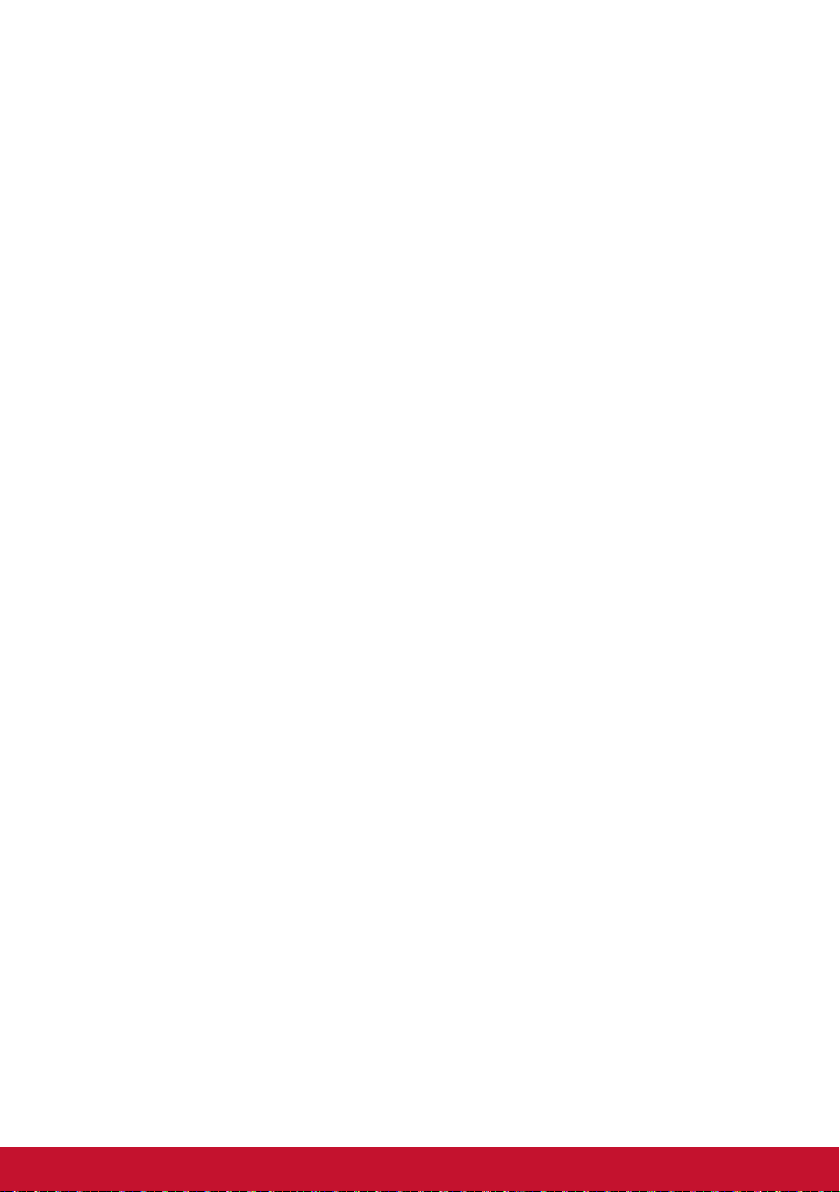
Isključivanje šteta:
Odgovornost kompanije ViewSonic ograničena je na cenu popravke
ili zamene proizvoda. ViewSonic nije odgovoran za:
1. Oštećenje druge svojine izazvano defektima ovog proizvoda,
oštećenja baziranih na nepogodnosti, gubitka korišćenja
proizvoda, gubitka vremena, gubitka profita, gubitka poslovne
šanse, gubitka dobre volje, ometanja poslovnih odnosa, ili
drugih komercijalnih gubitaka, čak i u slučaju da je kompanija
upozorena na mogušnost takvih šteta.
2. Bilo koje druge štete, bilo slučajne, posledične ili druge.
3. Bilo kakvo optuživanje kupca od neke treće strane.
4. Popravke ili pokušane popravke bilo kog ko nema ovlaštenje
kompanije ViewSonic.
Efekat državnog zakona:
Ova garancija daje vam određena zakonska prava a možda imate
pravo i na druga prava koja se razlikuju od države do države. Neke
države ne dozvoljavaju ograničenja impliciranih garancija i/ili ne
dozvoljavaju isključivanje slučajnih ili posledičnih šteta, tako da se
gore navedena ograničenja i isključivanja možda ne odnose na vas.
59

Prodaja izvan SAD i Kanade:
Za informacije o garanciji i servisiranju ViewSonic proizvoda
prodatih van SAD i Kanade, kontaktirajte ViewSonic ili svog
lokalnog ViewSonic prodavca.
Garantni period za ovaj proizvod u kontinentalnoj Kini (ne uključujući
Hong Kong, Makao i Tajvan) zavisi od uslova i odredbi Kartice za
garantovano održavanje.
Za korisnike u Rusiji i Evropi, kompletne detalje garancije koja se
nudi možete da pronađete na adresi www.viewsoniceurope.com
u odeljku za Podršku/Informacije o garanciji (Support/Warranty
Information)
Display Warranty Term Template In UG
VSC_TEMP_2007
60

